Page 1

Becker® MAP PILOT
Manuel d’utilisation
Page 2
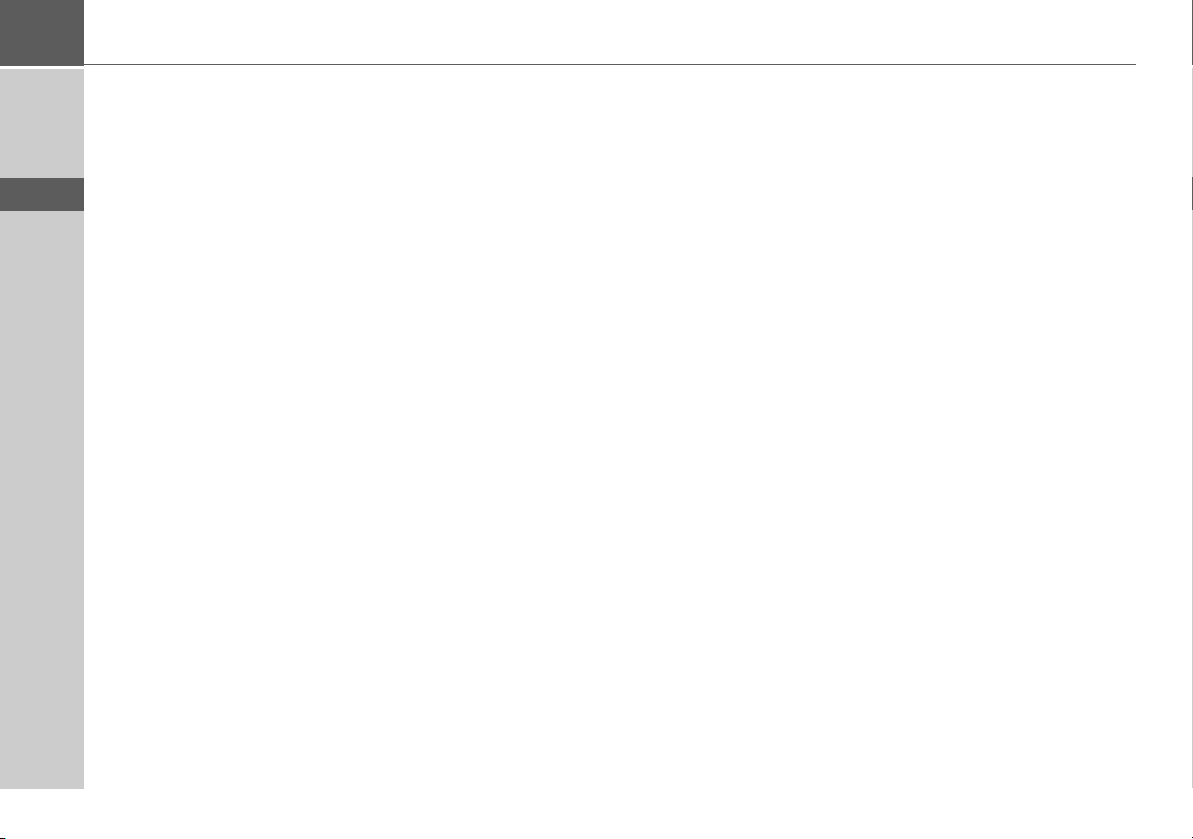
>>> TABLE DES MATIÈRES
TABLE DES MATIÈRESTable des matières
> D
> GB
> F
> I
> E
> P
> NL
> DK
> S
> N
> FIN
> TR
> GR
> PL
> CZ
> H
> RUS
Table des matières 2
Consignes de sécurité 4
Becker® MAP PILOT 5
Utilisation 5
Déballage du Becker® MAP PILOT 5
Vérification des éléments livrés 5
Éléments livrés 5
En cas de réclamations 6
Manipulation de l’emballage 6
Description de l’appareil 6
Batterie 6
Câble de raccordement USB 6
Mise à jour cartographique/
fonctions supplémentaires 6
Enregistrement 7
Réparations 7
Émissions et mise au rebut 7
Généralités sur l’utilisation 8
Entretien et nettoyage 8
Déclaration de qualité de la batterie 9
Mise en marche 9
Alimentation électrique 9
Carte mémoire 9
Support de l’appareil 10
Bases de l’utilisation 10
Accéder au mode Navigation 10
Sélectionner des éléments 10
Fonction retour 11
Fonction de suppression 11
Notions de base sur les
menus 11
Le menu principal 11
Saisies dans le menu de saisie 12
Saisir des caractères 12
Sélection par liste 13
Sélection d’un jeu de caractères/de
caractères spéciaux 13
Passage aux lettres majuscules/
minuscules 13
Dysfonctionnements 14
Content Manager Becker®
MAP PILOT 14
Installation de Content Manager
Becker® MAP PILOT 14
Démarrage de Content Manager
Becker® MAP PILOT 15
Mode Navigation 16
Qu’est-ce que la navigation ? 16
Dernières destinations 17
Utilisation des dernières destinations 17
Démarrer avec la destination
disponible 17
Affichage ou édition de la destination 17
Adresse du domicile 18
Saisie d’une destination 19
Structure du menu de saisie d’une
destination 19
Saisie d’une adresse 19
Sélection d’un pays 20
Sélection d’une adresse et lancement
du guidage 20
Entrée d’une adresse par commande
vocale 24
Destinations spéciales 25
Destination spéciale à proximité/
Destination spéciale proche de la
destination 25
Destination spéciale à proximité
d’une adresse 26
Saisie directe d’une destination spéciale 27
Sélectionner une destination à partir
de la carte 27
Saisie des coordonnées 27
Calcul d’itinéraire 28
Création d’un nouvel itinéraire 29
Édition de l’itinéraire 30
Informations routières via TMC 30
Affichage des messages TMC 31
Lecture du message 31
Affichage de la route concernée sur l
a carte 31
Prise en compte des messages pour
le calcul d’itinéraire 32
Nouveau calcul automatique 32
Nouveau calcul manuel 32
2
Page 3

TABLE DES MATIÈRES >>>
Affichage cartographique 33
Sélection de l’affichage cartographique 33
Structure de l’affichage cartographique 33
Affichage cartographique sans guidage 33
Affichage cartographique avec guidage 34
Écran divisé avec guidage 35
Guidage avec affichage de flèches 35
Utilisation de l’affichage
cartographique 36
Zoom de la carte 36
Boîte à outils pour carte 36
Guidage 36
Annulation du guidage 36
Saisie/suppression d’une étape 37
Réglages des options d’itinéraire 37
Ignorer une destination 37
Mise en sourdine des annonces 37
Mon itinéraire 37
Affichage de l’itinéraire complet 38
TMC sur l’itinéraire 38
Destination spéciale sur l’itinéraire 39
Blocage d’une section du trajet 40
Affichage de la carte 41
Affichage de position 41
Répétition de la dernière annonce 42
Réglages 43
Réglages pour le guidage 43
Options d’itinéraire 43
Vue réelle 44
Panneaux de signalisation 44
Aides au choix de la voie de circulation 44
Messages 45
Informations sur les pays 45
Réglages de carte 45
Zoom automatique 45
Destinations spéciales sur la carte 45
Limitations de vitesse 46
Avertissements du conducteur 46
Réglages TMC 47
Paramètres système 47
Langue 47
Variantes de design 48
Protection par code PIN 48
Rappel de mise à jour cartographique 48
Information 48
Réglages d'usine 49
Termes techniques 50
Index 51
Note explicative 53
Déclaration de conformité CE 53
Mise au rebut 54
Mise au rebut de la batterie 55
Obligation d’information conformément
à la directive sur les batteries 55
Dépose de la batterie 55
Les indications et données figurant dans la
présente documentation peuvent faire
l’objet de modifications sans préavis.
Il est interdit de reproduire ou de transmettre tout ou partie de la présente documentation pour quelque but que ce soit,
sans l’autorisation expresse écrite de
HARMAN/BECKER Automotive
Systems GmbH. Toutes les caractéristiques techniques, illustrations, etc. sont
soumises à la législation de protection des
droits d’auteur.
© Copyright 2012, HARMAN/BECKER
Automotive Systems GmbH
Tous droits réservés.
> D
> GB
> F
> I
> E
> P
> NL
> DK
> S
> N
> FIN
> TR
> GR
> PL
> CZ
> H
> RUS
3
Page 4

>>> CONSIGNES DE SÉCURITÉ
CONSIGNES DE SÉCURITÉConsignes de sécurité
> D
> GB
> F
> I
> E
> P
> NL
> DK
> S
> N
> FIN
> TR
> GR
> PL
> CZ
> H
!Consignes de sécurité
• N’utilisez l’appareil que lorsque la circulation routière le permet et lorsque vous êtes absolument sûr de ne mettre en
danger ni votre vie ni celle de vos passagers ou d’autres automobilistes, cyclistes ou piétons et de ne pas gêner ou
importuner qui que ce soit.
Respectez le code de la route. N’entrez la destination dans le système de navigation que lorsque le véhicule est à l’arrêt.
• Le système de navigation n’est qu’une aide à la conduite du véhicule, il est possible que les données ou les indications qu’il
vous livre soient erronées dans certains cas. C’est au conducteur de décider de la marche à suivre et de tenir compte ou non
des informations fournies par le système. Toute indication erronée du système de navigation n’engage en rien la
responsabilité du constructeur ou du vendeur. Du fait des changements de sens de la circulation ou des données
divergentes, il se peut que le système vous donne des instructions imprécises ou erronées. C’est pourquoi il est impératif
de toujours prêter attention aux panneaux de signalisation et de respecter le code de la route. Le système de navigation ne
doit pas vous servir à vous guider en cas de mauvaise visibilité.
• N’utilisez l’appareil que pour l'usage auquel il est destiné. Réglez le volume de l’appareil de navigation de façon à bien
entendre les bruits extérieurs.
• En cas de dysfonctionnements (fumée ou émanation d'odeurs par exemple), retirez tout de suite l'appareil.
• Pour des raisons de sécurité, seul un spécialiste est autorisé à ouvrir l'appareil. Si une réparation est nécessaire, veuillez
contacter votre revendeur.
• Vous ne devez en aucun cas ouvrir l’appareil (excepté le compartiment pour la batterie) ou la batterie. Toute modification
effectuée sur l’appareil est interdite et entraînerait le retrait de l’autorisation d’exploitation.
• Utilisez uniquement des accessoires d’origine Harman. Ainsi, vous êtes assuré de respecter toutes les dispositions
importantes, et d’éviter tout dommage aux biens et aux personnes. Lorsque l’appareil ou la batterie ne sont plus utilisables,
mettez-les au rebut conformément aux dispositions légales.
• Une utilisation inadaptée annule tout droit à la garantie ! Ces consignes de sécurité s’appliquent également aux accessoires
d’origine Harman.
> RUS
4
Page 5

BECKER® MAP PILOTBecker®M AP PILOT
Utilisation
Avec le Becker® MAP PILOT, vous disposez d’un module de navigation performant prévu pour une utilisation dans les
véhicules MercedesBenz. Le Becker®
MAP PILOT peut s’utiliser avec les équipements spéciaux « Prééquipement pour
Becker® MAP PILOT » et « Becker®
MAP PILOT (prééquipement inclus) ».
L’appareil et les accessoires doivent être
protégés de l’humidité et de la saleté.
Le GPS = Global Positioning System élimine les longues recherches sur les cartes
routières.
Votre Becker® MAP PILOT est doté de
la fonction TMC. TMC vous donne la
possibilité de recevoir des bulletins d’informations routières. Vous êtes ainsi informé des éventuelles perturbations. En
fonction du réglage, vous êtes guidé automatiquement ou sur demande de manière
à éviter les perturbations.
Déballage du Becker® MAP PILOT
Remarque :
Votre Becker® MAP PILOT est livré
dans un emballage solide. Si l’emballage
ou son contenu présente des signes d’endommagement importants, vous ne devez pas déballer l’appareil. Adressez-vous
dans ce cas à votre revendeur.
Vérification des éléments livrés
Avant de mettre votre Becker® MAP
PILOT en marche, il est indispensable de
vérifier l’intégralité et l’état des éléments
livrés.
> Déballez le contenu de l’emballage avec
précaution et procédez à sa vérification.
BECKER® MAP PILOT >>>
Éléments livrés
1
2
1
Becker® MAP PILOT
2
Dépliant avec instructions de
montage
3
Câble USB
> D
> GB
> F
> I
> E
3
> P
> NL
> DK
> S
> N
> FIN
> TR
> GR
> PL
> CZ
> H
> RUS
5
Page 6
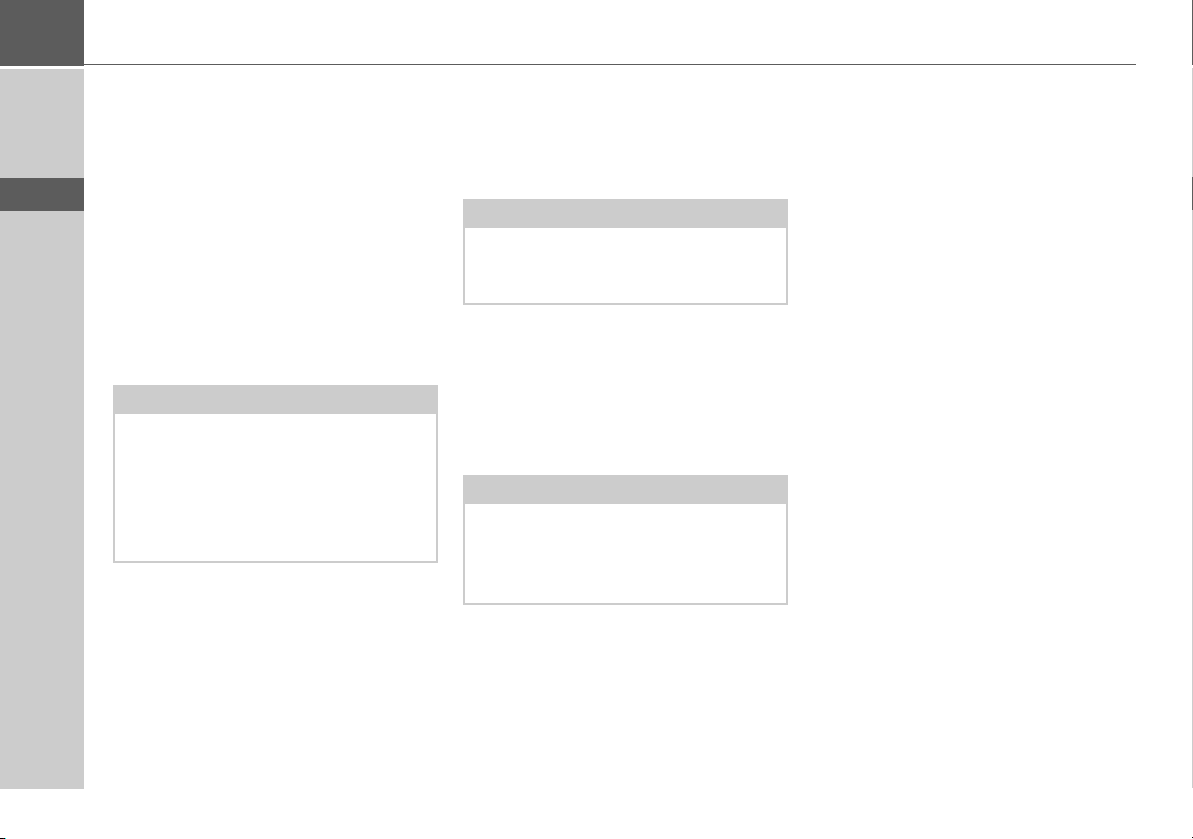
>>> BECKER® MAP PILOT
> D
> GB
> F
> I
> E
> P
> NL
> DK
> S
> N
> FIN
> TR
> GR
> PL
> CZ
> H
En cas de réclamations
Veuillez vous informer tout d’abord des
solutions possibles sur le site www.beckermappilot.com (FAQ, mise à jour logicielle). Si elles ne vous permettent pas de résoudre le problème, adressez-vous à votre
revendeur.
Manipulation de l’emballage
L’emballage d’origine doit être conservé
dans un endroit sec, au moins pendant la
période de garantie.
Remarque :
La mise au rebut doit être effectuée de
manière appropriée, conformément à la
législation en vigueur dans votre pays.
L’emballage ne doit pas être brûlé. Selon
le pays de livraison, l’emballage peut être
remis au revendeur.
Description de l’appareil
Le Becker® MAP PILOT se compose de
l’appareil de base Becker® MAP PILOT
et des accessoires fournis dans la livraison.
Remarque :
L’appareil et les accessoires ne doivent pas
être ouverts et ne doivent en aucune façon faire l’objet de modifications.
Batterie
La batterie intégrée se recharge lorsque le
Becker® MAP PILOT est inséré dans le
support et le contact est mis sur le véhicule.
Remarque :
Lorsque le Becker® MAP PILOT est
connecté à un PC, il est alimenté en courant de cette façon et n’utilise pas la batterie.
Câble de raccordement USB
Grâce au câble de raccordement USB
fourni, le Becker® MAP PILOT peut être
raccordé à un ordinateur personnel ordinaire avec port USB. La mémoire flash de
8 Go du Becker® MAP PILOT et la carte
SD éventuellement insérée peuvent être
utilisées via le PC comme un support de
données amovible.
Mise à jour cartographique/ fonctions supplémentaires
Le réseau routier est soumis à des modifications constantes. Le matériel cartographique actuel vous permet de toujours
disposer des informations nécessaires pour
arriver à destination facilement et en tout
confort. Dans le cadre du perfectionnement de votre appareil, de nouvelles fonctions peuvent être également mises à disposition.
Grâce au programme décrit sous
« Content Manager Becker® MAP
PILOT » page 14, vous pouvez mettre à
jour votre Becker® MAP PILOT de manière simple.
> RUS
6
Page 7

Enregistrement
Vous pouvez vous enregistrer auprès du
service logiciel. Nous vous tiendrons ensuite informé des nouvelles mises à jour et
autres nouveautés.
BECKER® MAP PILOT >>>
> D
> GB
> F
Vous pouvez vous enregistrer en ligne sur
la page d’accueil de Becker
www.beckermappilot.com.
La rubrique « Mise à jour cartographique
et logicielle » se trouve dans la zone « Service ».
Réparations
En cas de dommages, l’appareil ne doit
pas être ouvert. Adressez-vous à votre revendeur.
Émissions et mise au rebut
Vous trouverez les informations sur les
émissions, la compatibilité électromagnétique et la mise au rebut sous les « Note
explicative » page 53.
> I
> E
> P
> NL
> DK
> S
> N
> FIN
> TR
> GR
> PL
> CZ
> H
> RUS
7
Page 8

>>> GÉNÉRALITÉS SUR L’UTILISATION
GÉNÉRALITÉS SUR L’UTILISATIONGénéralités sur l’utilisation
Entretien et nettoyage
> D
> GB
> F
> I
> E
> P
> NL
> DK
> S
> N
> FIN
> TR
> GR
> PL
L’appareil ne nécessite aucun entretien.
Pour le nettoyage, vous pouvez appliquer
un produit de nettoyage pour articles électroniques d’usage courant à l’aide d’un
chiffon doux et humide.
!Danger !
Danger de mort par électrocution.
Avant le nettoyage de l’appareil, des
composants et accessoires fournis, débranchez systématiquement l’appareil,
puis retirez l’adaptateur secteur.
Remarque :
N’utilisez pas de produits agressifs ou
abrasifs, ou de chiffons pouvant rayer la
surface.
N’aspergez pas l’appareil d’eau.
Votre appareil a été mis au point et fabriqué avec le plus grand soin, il doit être
également manipulé avec précaution.
Pour profiter encore longtemps de votre
appareil, respectez les recommandations
suivantes :
• Protégez votre appareil et ses accessoires
de l’eau et l’humidité ! Si votre appareil
a été exposé à l’humidité, éteignez-le et
débranchez-le de l’alimentation électrique. Faites sécher l’appareil à température ambiante.
• Ne rangez pas et n’utilisez pas votre appareil dans un environnement sale ou
poussiéreux.
• Ne conservez pas votre appareil dans un
environnement très chaud. Des températures élevées peuvent réduire la durée
de vie des composants électroniques de
votre appareil, endommager la batterie
et déformer ou faire fondre certaines
pièces en plastique.
• Ne conservez pas votre appareil dans un
environnement froid. Lorsque l’appareil
atteint à nouveau sa température de service pendant son fonctionnement, de
l’humidité peut se former à l’intérieur
qui peut endommager les composants
électroniques.
• Ne faites pas tomber votre appareil, ne
l’exposez pas à des chocs et ne le secouez
pas. Une manipulation inappropriée
peut endommager des composants dans
l’appareil.
• Pour le nettoyage, n’utilisez en aucun
cas des solutions de nettoyage et produits chimiques corrosifs, ou des produits nettoyants agressifs.
Toutes les consignes mentionnées s’appliquent aussi bien à l’appareil, qu’à la batterie, ainsi qu’à tous les accessoires. Si l’un
de ces composants ne fonctionne pas correctement, veuillez vous adresser à votre
revendeur spécialisé.
> CZ
> H
> RUS
8
Page 9
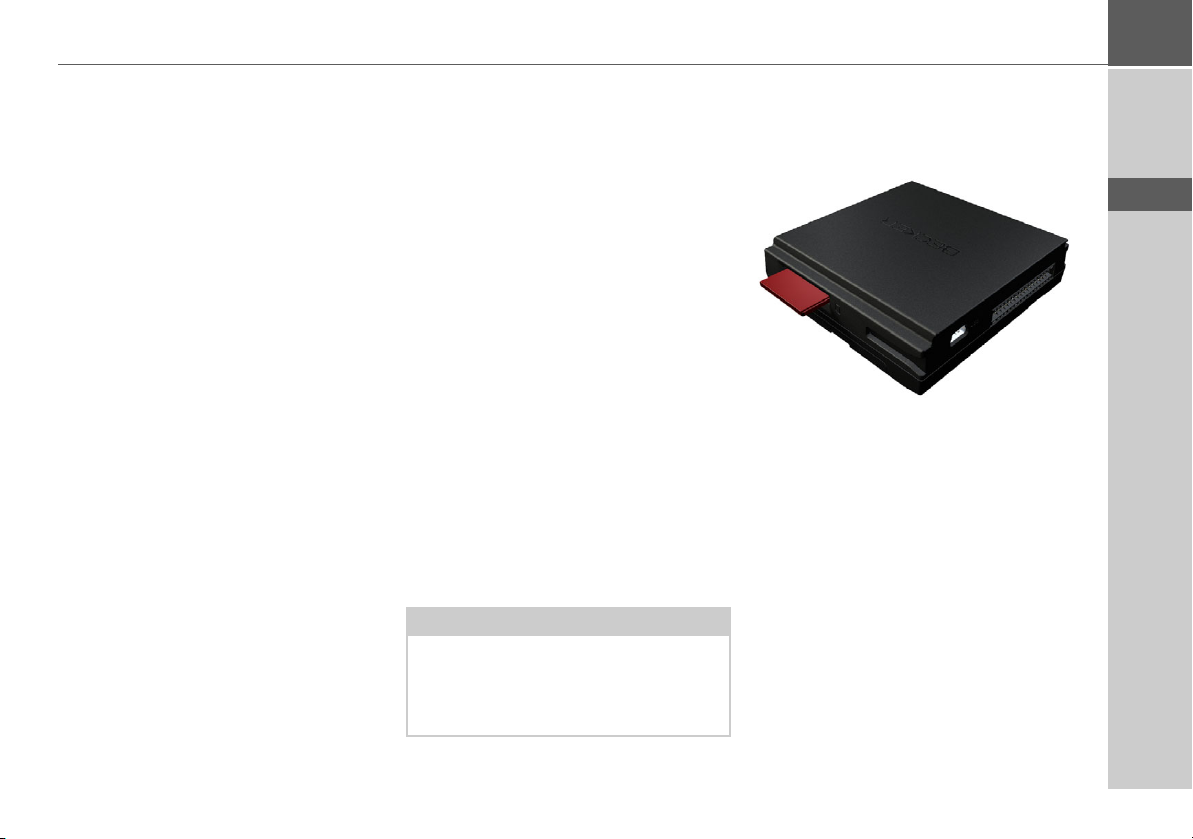
GÉNÉRALITÉS SUR L’UTILISATION >>>
Déclaration de qualité de la batterie
La capacité de la batterie de votre Becker®
MAP PILOT décroît avec chaque cycle de
chargement/déchargement. De même, un
stockage inapproprié à des températures
trop élevées ou trop faibles peut progressivement réduire sa capacité. Ainsi, la durée
de fonctionnement peut diminuer considérablement, même en cas de chargement
complet.
Toutefois, la batterie est conçue pour pouvoir être encore chargée et déchargée après
une durée de fonctionnement de 6 mois
après l’achat de votre appareil.
Mise en marche
Après avoir sorti le Becker® MAP PILOT
de son emballage et avoir vérifié son état,
vous pouvez remettre l’appareil en marche.
La batterie est déjà mise en place. Pour
éviter un déchargement prématuré, le
contact vers l’appareil est interrompu au
moyen d’un film plastique. Retirez ce film
plastique de l’appareil.
Insérez maintenant le Becker® MAP
PILOT, comme décrit à la rubrique
« Support de l’appareil » page 10.
Alimentation électrique
Le Becker® MAP PILOT est muni d’une
batterie intégrée. La batterie se recharge
dès que le Becker® MAP PILOT se trouve dans son logement et que le contact est
mis sur le véhicule.
Remarque :
Veuillez noter que, lorsque la batterie est
totalement déchargée, le Becker® MAP
PILOT peut prendre jusqu’à une minute
avant de pouvoir être réactivé.
Carte mémoire
Votre Becker® MAP PILOT est équipé
d’un logement pour carte mémoire SD.
Le logement de carte se trouve sur le côté
droit du Becker® MAP PILOT. Il est
équipé d’un mécanisme d’encliquetage et
d’éjection à ressort.
> D
> GB
> F
> I
> E
> P
> NL
> DK
> S
> N
> FIN
> TR
> GR
> PL
> CZ
> H
> RUS
9
Page 10

>>> GÉNÉRALITÉS SUR L’UTILISATION
I
> D
> GB
> F
> I
> E
> P
> NL
> DK
> S
> N
> FIN
> TR
> GR
> PL
> CZ
> H
> RUS
Support de l’appareil
Le Becker® MAP PILOT est inséré dans
le support situé dans la boîte à gants du véhicule.
Pour retirer le Becker® MAP PILOT du
support, appuyez sur la glissière à l’avant
du support.
Remarque :
La glissière peut être retirée. Le Becker®
MAP PILOT ne peut pas être déverrouillé si la glissière est retirée. Cela peut
servir d’antivol supplémentaire.
La glissière ne peut être introduite que
dans un seul sens pour déverrouiller le
Becker® MAP PILOT.
Le Becker® MAP PILOT est déverrouillé
et ainsi éjecté partiellement. Vous pouvez
maintenant retirer le Becker® MAP
PILOT de son support.
Bases de l’utilisation
La commande du Becker® MAP PILOT
se fait au moyen de quelques éléments de
commande du système audio monté. Les
consignes de navigation sont de plus affichées dans le combiné d’instruments du
véhicule.
Accéder au mode Navigation
> Appuyez sur la touche du système
audio.
Vous accédez ainsi au mode Navigation.
Remarque :
Pour quitter le mode Navigation, appuyez sur une touche quelconque du système audio.
Sélectionner des éléments
Pour commander le Becker® MAP
PILOT, vous devez sélectionner des entrées dans les menus.
Vous utilisez pour cela le bouton rotatif/
poussoir du système audio monté. En
tournant le bouton rotatif/poussoir, vous
pouvez passer d’une entrée à une autre. Ce
processus est décrit dans le manuel d’utilisation par le terme de sélection.
NAV
10
Page 11

GÉNÉRALITÉS SUR L’UTILISATION >>>
C
C
Quand vous devez sélectionner une entrée, cela signifie que vous devez tout
d’abord sélectionner l’entrée en tournant
le bouton rotatif/poussoir, puis appuyer
sur ce bouton.
Remarque :
Le bouton rotatif/poussoir peut être déplacé dans 8 directions différentes. Celles-ci sont expliquées séparément dans le
manuel.
Fonction retour
Dans tous les niveaux de menu, vous pouvez revenir au niveau précédent en appuyant sur la touche
Remarque :
La touche L se trouve à gauche du
bouton rotatif/poussoir.
Pendant le guidage (l’affichage de guidage
est actif), vous repassez au menu principal
en appuyant sur la touche
L.
L.
Fonction de suppression
Dans les menus de saisie, la touche
vous permet de supprimer des caractères.
Remarque :
La touche se trouve à droite du
bouton rotatif/poussoir.
Notions de base sur les menus
Différents menus et fenêtres de saisie vous
assistent lors de l’utilisation de l’appareil.
Le menu principal
Le menu principal correspond au niveau
de menu supérieur. Vous pouvez accéder
aux différentes fonctions de votre
Becker® MAP PILOT à partir du menu
principal.
Vous trouverez de plus amples informations sur les différentes fonctions dans les
chapitres qui suivent.
En plus de l’accès aux différentes fonctions, le menu principal vous permet
d’obtenir d’autres informations ou d’accéder à d’autres possibilités de commande.
> D
> GB
> F
> I
> E
> P
> NL
> DK
> S
> N
> FIN
> TR
> GR
> PL
> CZ
> H
> RUS
11
Page 12

>>> GÉNÉRALITÉS SUR L’UTILISATION
C
C
> D
> GB
> F
> I
> E
> P
> NL
> DK
> S
> N
> FIN
> TR
> GR
> PL
> CZ
> H
> RUS
Les satellites actuellement disponibles
pour la navigation sont affichés dans le
coin inférieur droit de l’écran.
Si un guidage est déjà actif, l’adresse de la
destination actuelle s’affiche dans la ligne
inférieure.
Déplacez le bouton rotatif/poussoir vers
l’arrière, puis appuyez ensuite sur celui-ci
pour annuler le guidage.
Il est également possible d’annuler le
guidage dans le menu principal en
appuyant sur la touche .
Saisies dans le menu de saisie
Dans certaines applications, une saisie est
nécessaire à l’aide du menu de saisie.
Dans la ligne d’écriture supérieure, le
menu de saisie affiche les caractères entrés
au moyen de ce même menu. La zone centrale sert à saisir des caractères. Dans le cas
de la saisie d’un lieu par ex. , une liste correspondant à toutes les localités déjà saisies
s’affiche dans la zone du bas.
Remarque :
Si vous conduisez votre véhicule à une vitesse supérieure à 5 km/h, les menus de
saisie ne servant pas à entrer la destination sont verrouillés. Si vous vous trouvez
justement dans un de ces menus de saisie,
vous recevez un message avertissant du
verrouillage du menu. Dès que la vitesse
du véhicule est inférieure à 3 km/h environ, les menus sont réactivés.
Saisir des caractères
La saisie de caractères s’effectue en sélectionnant le caractère voulu à l’aide du
bouton rotatif/poussoir.
Lors de la saisie d’une destination de navigation, le Becker® MAP PILOT compare
les données avec les informations disponibles.
Seules les lettres plausibles sont proposées
à la sélection.
Si vous avez sélectionné suffisamment de
lettres, une liste s’affiche automatiquement. À l’aide du bouton rotatif /poussoir, sélectionnez l’entrée souhaitée dans la
liste.
Remarque :
En appuyant sur la touche vous
supprimez le dernier caractère saisi.
Sélectionnez le caractère « _ » (tiret du
bas) dans le menu de saisie pour entrer un
espace.
12
Page 13

GÉNÉRALITÉS SUR L’UTILISATION >>>
Sélection par liste
Lorsque plusieurs lettres de la sélection
souhaitée ont déjà été saisies, vous pouvez
aussi choisir votre destination via la liste
de sélection.
> Déplacez le bouton rotatif/poussoir vers
le bas dans le menu de saisie.
> À l’aide du bouton rotatif /poussoir, sé-
lectionnez l’entrée souhaitée dans la lis-
te.
L’entrée est validée et la liste de sélection
se referme.
Sélection d’un jeu de caractères/de caractères spéciaux
Vous pouvez régler aussi différents jeux de
caractères pour le menu de saisie.
1
2
> Sélectionnez pour afficher les carac-
1
tères spéciaux disponibles pour le jeu de
caractères défini.
ou
> Sélectionnez pour modifier le jeu de
2
caractères.
Passage aux lettres majuscules/minuscules
Lors de la saisie de texte, il est possible de
passer aux lettres majuscules/ minuscules
et à la fonction automatique.
1
2
3
> À l’aide du bouton rotatif /poussoir, sé-
lectionnez la fonction souhaitée.
1
• sert à la saisie en majuscules.
2
• indique le mode automatique. Cela
signifie que la première lettre saisie est
écrite automatiquement en majuscule et
que les autres lettres sont ensuite écrites
en minuscules.
3
• sert à la saisie en minuscules.
> D
> GB
> F
> I
> E
> P
> NL
> DK
> S
> N
> FIN
> TR
> GR
> PL
13
> CZ
> H
> RUS
Page 14

>>> GÉNÉRALITÉS SUR L’UTILISATION
> D
> GB
> F
> I
> E
> P
> NL
> DK
> S
> N
> FIN
> TR
> GR
> PL
> CZ
> H
> RUS
Dysfonctionnements
Si des dysfonctionnements apparaissent
au niveau du système d’exploitation ou de
l’appareil, ceux-ci sont affichés en conséquence.
Vous pouvez tenter de remédier au dysfonctionnement vous-même :
> Retirez le Becker® MAP PILOT de son
support, comme décrit à la rubrique
« Support de l’appareil » page 10.
> Patientez quelques minutes et réinsérez
le Becker® MAP PILOT.
ou
> Appuyez sur la touche de réinitialisation
située sur la face avant du Becker®
MAP PILOT inséré (à l’aide de la mine
d’un stylo à bille par ex.).
Le Becker® MAP PILOT redémarre
alors.
Si les messages réapparaissent ou que l’appareil ne fonctionne pas correctement
pour d’autres raisons, veuillez vous adresser à votre revendeur.
Content Manager Becker® MAP PILOT
Content Manager Becker® MAP PILOT
est une application basée sur PC offrant de
nombreuses fonctions importantes qui
vous aident à gérer les contenus présents
sur votre Becker® MAP PILOT.
Le Content Manager Becker® MAP
PILOT vous offre les fonctions suivantes :
• Enregistrement sur votre PC des contenus mémorisés sur Becker® MAP
PILOT et restauration ultérieure des
données sur votre Becker® MAP
PILOT.
• Chargement à partir d’Internet et installation des contenus actuels sur le
Becker® MAP PILOT.
Pour utiliser Content Manager Becker®
MAP PILOT, vous avez besoin du câble
USB fourni ainsi que d’un ordinateur
doté de la configuration minimale indiquée ci-dessous:
• Système d’exploitation Microsoft
Windows XP (SP2), Vista ou Windows 7
• Microsoft Internet Explorer 7 ou
version ultérieure
•PC avec USB 2.0
• Connexion Internet rapide de plus de 2
Mbit/s
• Espace de disque dur de 10 Go mini.
Installation de Content Manager Becker® MAP PILOT
Vous pouvez installer Content Manager
Becker® MAP PILOT sur votre ordinateur en effectuant les étapes suivantes :
> Raccordez l’interface USB du Becker®
MAP PILOT directement au port USB
de l’ordinateur à l’aide du câble USB
fourni.
Remarque :
Lorsque vous branchez le Becker® MAP
PILOT pour la première fois au PC, ce
dernier installe tous les pilotes nécessaires
et affiche ensuite le message « Votre appareil peut maintenant être utilisé ».
Peu après, le Becker® MAP PILOT s’affiche en tant que support de données sur
l’écran de l’ordinateur.
L’installation devrait maintenant
démarrer automatiquement.
14
Page 15
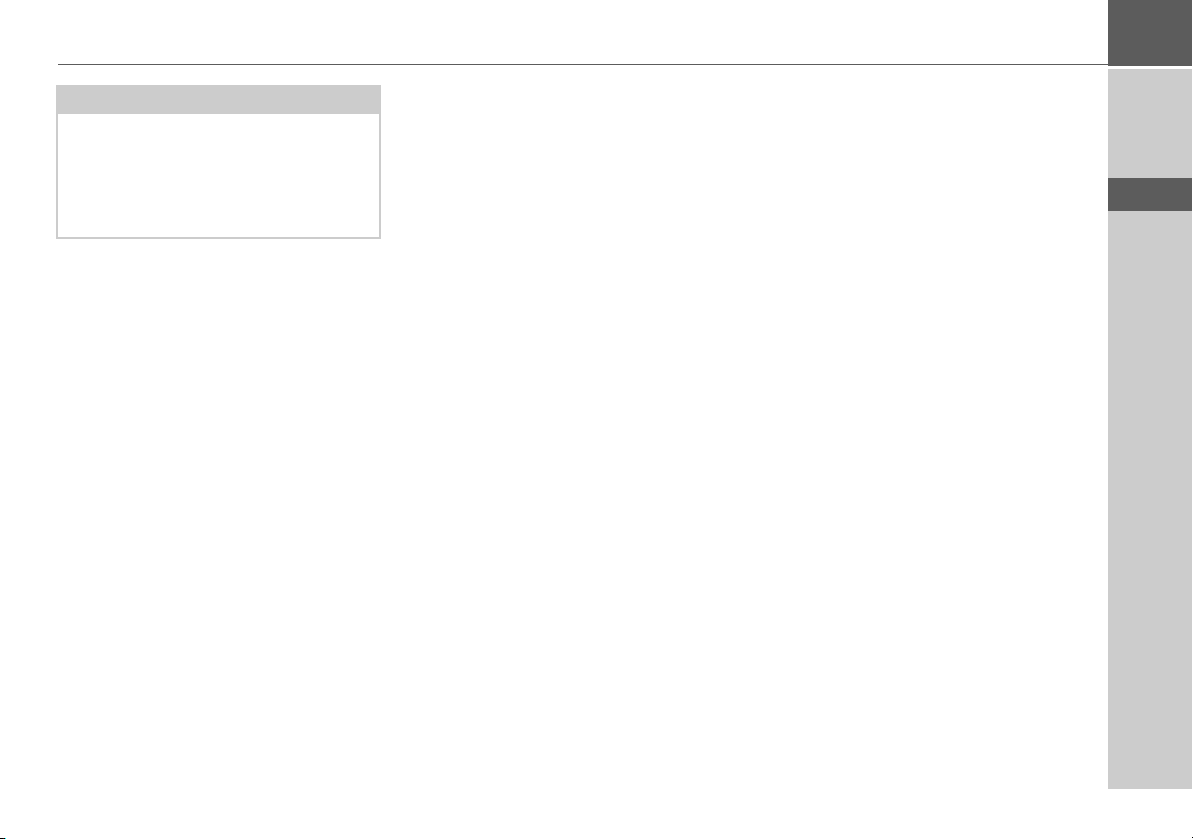
GÉNÉRALITÉS SUR L’UTILISATION >>>
Remarque :
Si l'installation ne commence pas
automatiquement, lancez le fichier
Setup.exe sur le support de données
amovible dans le répertoire « Content
Manager ».
> Suivez ensuite les instructions du logi-
ciel.
Content Manager Becker® MAP PILOT
peut démarrer dès la fin de l’installation.
L’installation est alors terminée.
Démarrage de Content Manager Becker® MAP PILOT
> Raccordez l’interface USB du Becker®
MAP PILOT directement au port USB
de l’ordinateur à l’aide du câble USB
fourni.
Peu après, le Becker® MAP PILOT s’affiche en tant que support de données sur
l’écran de l’ordinateur.
> Cliquez sur
grammes
> Sélectionnez
> Cliquez sur
Content Manager Becker® MAP PILOT
démarre.
Démarrer > Tous les pro-
sur l’ordinateur.
Content Manager.
Content Manager.
> D
> GB
> F
> I
> E
> P
> NL
> DK
> S
> N
> FIN
> TR
> GR
> PL
15
> CZ
> H
> RUS
Page 16

>>> MODE NAVIGATION
MODE NAVIGATIONMode Navigation
Qu’est-ce que la navigation ?
> D
> GB
> F
> I
> E
> P
> NL
> DK
> S
> N
> FIN
> TR
> GR
> PL
> CZ
> H
> RUS
On entend, en général, par navigation (en
latin navigare = partir en mer) la localisation d’un véhicule, sa position par rapport
à sa destination, la distance à parcourir, le
calcul du trajet ainsi que l’itinéraire à suivre. On utilise entre autres les étoiles, des
points de repérage, la boussole et les satellites comme aides à la navigation.
Avec Becker® MAP PILOT, la position
est déterminée par le récepteur GPS. Le
Global Positioning System (GPS) a été
développé par l’armée américaine dans les
années 70, afin de servir de système pour
les missiles.
Le système GPS est basé sur 24 satellites
en orbite autour de la terre, envoyant des
signaux. Le récepteur GPS reçoit ces signaux et calcule sa distance par rapport à
chaque satellite en fonction de la durée de
parcours des signaux. De cette manière, il
peut également déterminer votre position
géographique actuelle.
Pour déterminer la position, les signaux
d’au moins trois satellites sont nécessaires.
À partir du quatrième signal, l’altitude
peut également être calculée.
Avec Becker® MAP PILOT, la position
du véhicule et la distance à parcourir pour
atteindre la destination finale sont déterminées à l’aide du calculateur de navigation et d’une carte routière numérique
dans la mémoire interne.
Pour des raisons de sécurité, le guidage se
fait principalement par message vocal.
L’affichage de la direction à suivre ainsi
que l’affichage de la carte sont utilisés en
complément.
!Consignes de sécurité
• Le code de la route doit être respecté
dans tous les cas. Le système de navigation n’est qu’une aide à la conduite du
véhicule, il est possible que les données
ou les indications qu’il vous livre soient
erronées dans certains cas. C’est au
conducteur de décider de la marche à
suivre et de tenir compte ou non des
informations fournies par le système.
Toute indication erronée du système
de navigation n’engage en rien la responsabilité du constructeur ou du vendeur.
• Lors de la première mise en service, la
détermination d’une position peut
prendre jusqu’à 30 minutes.
• Respectez en priorité les panneaux de
signalisation et les signaux sur place.
• La navigation est destinée uniquement
aux véhicules particuliers. Ce système
ne tient pas compte des recommandations et des réglementations concernant d’autres véhicules (par ex. véhicules utilitaires).
• N’entrez la destination dans le système
de navigation que lorsque le véhicule
est à l’arrêt.
16
Page 17

MODE NAVIGATION >>>
Dernières destinations
Les dernières destinations ainsi que les
destinations mémorisées s’affichent dans
les dernières destinations et peuvent y être
sélectionnées directement.
> Sélectionnez
menu principal.
Dans les dernières destinations, vous avez
la possibilité de lancer le guidage vers
l’adresse de votre domicile si vous avez
déjà saisi celle-ci (
La liste des destinations avec les dernières
destinations parcourues et les destinations
mémorisées est indiquée aux lignes suivantes.
Dern. destinations dans le
Domicile).
Remarque :
Dans la liste des destinations, jusqu’à 200
dernières destinations sont automatiquement mémorisées. Si la capacité de stockage est atteinte, la destination la plus ancienne est effacée pour permettre la
mémorisation d’une nouvelle destination. Les destinations importantes peuvent être toutefois protégées.
Le symbole indique que l’entrée est
protégée.
Si vous sélectionnez l’adresse de domicile
et que celle-ci n’est pas encore définie,
vous serez invité à saisir cette adresse.
Utilisation des dernières destinations
Démarrer avec la destination disponible
Les destinations disponibles dans les dernières destinations sont présentées dans la
liste des destinations.
> À l’aide du bouton rotatif /poussoir, sé-
lectionnez l’entrée souhaitée dans la lis-
te pour lancer le calcul de l’itinéraire.
Le calcul commence.
A l’issue du calcul de l’itinéraire, l’affichage de la carte apparaît et le guidage commence.
Affichage ou édition de la destination
Chaque destination figurant dans les dernières destinations peut être affichée ou
éditée.
> À l’aide du bouton rotatif /poussoir, sé-
lectionnez l’entrée souhaitée.
> Déplacez le bouton rotatif/poussoir vers
la droite.
> D
> GB
> F
> I
> E
> P
> NL
> DK
> S
> N
> FIN
> TR
> GR
> PL
17
> CZ
> H
> RUS
Page 18

>>> MODE NAVIGATION
> D
> GB
> F
> I
> E
> P
> NL
> DK
> S
> N
> FIN
> TR
> GR
> PL
> CZ
> H
Sélection Signification
Afficher détails
Les données relatives à la
destination s’affichent. À
partir de cet écran, vous
pouvez afficher la destination ainsi que l’itinéraire sur la carte ou démarrer le guidage.
Nommer entrée
Il est possible de renommer la destination. Une
fois que la destination
porte un nom, elle est
automatiquement protégée.
Protéger l’entrée
La destination est protégée contre tout effacement automatique. Cette
fonction n’est disponible
qu’en cas de destinations
non protégées.
Supprimer
protection
La protection de la destination est annulée. Cette
fonction n’est disponible
qu’en cas de destinations
protégées.
Sélection Signification
Vers le haut /
Vers le bas
La destination est déplacée d’une position vers
l’avant / l’arrière. Si la
destination est déplacée,
elle est automatiquement
protégée.
Supprimer
entrée
La destination est effacée
des dernières destinations.
Effacer tout Toutes les destinations et
l’adresse du domicile
sont effacées de la liste.
Adresse du domicile
Si vous sélectionnez
Domicile à l’aide du
bouton rotatif/poussoir, le système vous
invite à entrer une adresse de domicile, au
cas où vous ne l’avez pas encore fait.
> Sélectionnez
Oui pour saisir l’adresse.
Vous pouvez alors saisir une destination
comme décrit à la rubrique « Saisie d’une
destination » page 19.
Remarque :
Vous disposez en outre des options de
menu Définir position actuelle et Sélect.
dans dernières destinations
pour la sé-
lection de destinations.
> RUS
18
Page 19

Saisie d’une destination
Vous disposez de différentes possibilités
pour saisir une destination.
> Sélectionnez
menu principal.
Le menu de saisie d’une destination s’affiche.
Structure du menu de saisie d’une destination
• Entrer l’adresse
Entrer l’adresse
les différentes étapes allant de la sélection d’une adresse jusqu’au démarrage
du guidage.
Voir « Saisie d’une adresse » page 19.
Saisir destination dans le
vous permet de réaliser
•
Saisir point d’intérêt
Saisir point d’intérêt
vous permet de
sélectionner une destination spéciale
comme par ex. des aéroports et ports,
restaurants, hôtels, stations-service ou
installations publiques, et de lancer un
guidage pour y parvenir.
Voir « Destinations spéciales » page 25.
•
Sélectionner sur carte
Sélectionner sur carte
vous permet de
sélectionner une destination directement à partir de la carte et de lancer un
guidage pour y parvenir.
Voir « Sélectionner une destination à
partir de la carte » page 27.
•
Saisir coordonnées géo
Saisir coordonnées géo
vous donne la
possibilité de saisir les coordonnées géographiques pour un point de destination et de lancer un guidage vers ce
point de destination.
Voir « Saisie des coordonnées »
page 27.
•
Planifier l’itinéraire
Planifier l’itinéraire
permet de planifier
un itinéraire comportant plusieurs étapes.
Voir « Calcul d’itinéraire » page 28.
MODE NAVIGATION >>>
Saisie d’une adresse
> Sélectionnez Entrer l’adresse dans le
menu de saisie d’une destination.
Le menu de saisie d’une adresse s’affiche.
La dernière adresse saisie est déjà inscrite.
> D
> GB
> F
> I
> E
> P
> NL
> DK
> S
> N
> FIN
> TR
> GR
> PL
> CZ
> H
> RUS
19
Page 20

>>> MODE NAVIGATION
> D
> GB
> F
> I
> E
> P
> NL
> DK
> S
> N
> FIN
> TR
> GR
> PL
> CZ
> H
> RUS
Sélection d’un pays
Remarque :
Si un pays de destination a déjà été saisi,
celui-ci est conservé jusqu’à ce qu’un
autre pays soit sélectionné.
> Sélectionnez l’entrée comportant le
pays de destination pour accéder à la liste de sélection des pays.
La liste de sélection s’affiche.
> Sélectionnez le pays désiré.
Sélection d’une adresse et lancement du guidage
Dans le menu de saisie d’une adresse, les
indications suivantes sont possibles :
•localité
• code postal
• rue avec numéro de rue
• rues transversales à titre de guide
Il est également possible :
• de commencer directement avec le guidage.
• de rechercher une destination spéciale
proche de l’adresse saisie (
POI
). La saisie a lieu ici comme décrit à
la rubrique « Destination spéciale à
proximité d’une adresse » page 26.
• de mémoriser la destination et son nom
dans les dernières destinations.
• d’afficher l’itinéraire sur la carte.
Sélectionner
Sélection de la localité
Vous pouvez saisir le lieu de destination
soit par son nom, soit par son code postal.
Lorsque vous sélectionnez les lettres d’une
localité, le Becker® MAP PILOT affiche
des propositions. Si vous ne voulez pas valider la proposition, sélectionnez tout simplement les autres lettres de la localité souhaitée.
Le Becker® MAP PILOT élimine toutes
les combinaisons de lettres et codes postaux impossibles et active uniquement les
lettres ou chiffres aboutissant à une localité ou un code postal existant.
> Sélectionnez successivement les lettres
du lieu de destination ou les chiffres du
code postal.
Remarque :
Si deux mots doivent être saisis, il vous
faut les séparer en sélectionnant le caractère « _ » (tiret du bas).
20
Page 21

MODE NAVIGATION >>>
Si suffisamment de lettres sont saisies, le
système passe automatiquement à une liste dans laquelle vous pouvez sélectionner
la localité. Mais vous pouvez aussi préalablement passer à la liste en déplaçant le
bouton rotatif/poussoir vers le bas. Vous
pouvez alors choisir la localité à partir de
la liste.
Sélection de la rue
Dans la partie du menu
saisir séparément la rue ainsi que le numéro de rue.
Le Becker® MAP PILOT élimine toutes
les combinaisons impossibles et active
uniquement les lettres aboutissant à une
rue existante.
Un numéro de rue ne peut être sélectionné que si la rue a déjà été sélectionnée et si
les numéros de rue sont présents dans les
données.
> Sélectionnez successivement les lettres
de la rue de destination.
Si suffisamment de lettres sont sélectionnées, le système passe automatiquement à
une liste dans laquelle vous pouvez sélectionner la rue. Mais vous pouvez aussi
préalablement passer à la liste en déplaçant
le bouton rotatif/poussoir vers le bas.
Vous pouvez alors choisir la rue à partir de
la liste.
Rue, vous pouvez
Sélection de la rue transversale
Après avoir saisi le lieu et la rue de destination, vous pouvez affiner votre recherche
en saisissant le nom d’une rue transversale.
Remarque :
Au lieu d’une rue transversale, vous pouvez également saisir un numéro de rue ; la
saisie simultanée de ces deux indications
n’est cependant pas possible.
> Sélectionnez
Le menu de saisie des noms de rues transversales s’affiche.
> Sélectionnez successivement les lettres
de la rue transversale.
Lorsque certaines lettres de la rue souhaitée ont déjà été saisies, une liste s’affiche
automatiquement.
Mais vous pouvez aussi préalablement
passer à la liste en déplaçant le bouton rotatif/poussoir vers le bas. Vous pouvez
alors choisir la rue transversale à partir de
la liste.
Intersection.
> D
> GB
> F
> I
> E
> P
> NL
> DK
> S
> N
> FIN
> TR
> GR
> PL
21
> CZ
> H
> RUS
Page 22

>>> MODE NAVIGATION
> D
> GB
> F
> I
> E
> P
> NL
> DK
> S
> N
> FIN
> TR
> GR
> PL
Choix du numéro de rue
Après avoir saisi le lieu et la rue de destination, vous pouvez affiner votre recherche
en saisissant un numéro de rue.
Remarque :
Au lieu du numéro de rue, vous pouvez
également saisir une rue transversale; la
saisie simultanée de ces deux indications
n’est cependant pas possible.
> Sélectionnez
N°.
Le menu de saisie des numéros de rue s’affiche.
> Saisissez le numéro de rue.
> Sélectionnez le numéro de rue souhaité
dans la liste affichée automatiquement.
Affichage de l’itinéraire
Après avoir saisi l’adresse, le menu de saisie d’adresse vous offre la possibilité d’afficher l’itinéraire jusqu’à votre destination
sur la carte.
> Déplacez le bouton rotatif/poussoir vers
la droite.
> Sélectionnez
Afficher itin. pour afficher
l’itinéraire sur la carte.
L’itinéraire est calculé.
En sélectionnant
Démarr, vous pouvez
lancer le guidage directement à partir de
cet écran.
Les autres fonctions possibles ici sont décrites à la rubrique « Affichage de l’itinéraire complet » page 38.
Après un court délai, les itinéraires alternatifs s’affichent.
La section du côté droit affiche la clé de
couleur pour les itininéraires individuels,
le kilométrage pour chaque itinéraire et le
temps de conduite estimé.
> Sélectionnez l’itinéraire voulu.
L’itinéraire voulu est calculé et le guidage
d’itinéraire commence.
> CZ
> H
> RUS
22
En plus de ces fonctions décrites, vous
pouvez également afficher des itinéraires
alternatifs.
> Sélectionnez
Itinéraires alternatifs.
Options, puis sélectionnez
Page 23

MODE NAVIGATION >>>
Affichage de la destination sur la carte
> Déplacez le bouton rotatif/poussoir vers
la droite dans le menu de saisie de
l’adresse.
> Sélectionnez
Sur la carte.
L’affichage de la carte apparaît et la destination s’affiche.
Enregistrement d’une destination
> Déplacez le bouton rotatif/poussoir vers
la droite dans le menu de saisie de
l’adresse.
> Sélectionnez
Sauvegarder.
> Saisissez le nom souhaité.
La destination est transférée dans les dernières destinations et y est protégée.
Démarrage du guidage
> Sélectionnez
Lancer guidage dans le
menu de saisie de l’adresse pour démarrer le guidage.
Toutes les données saisies jusque là sont
prises en compte dans le calcul de l’itinéraire. Ensuite l’affichage de la carte apparait et le guidage commence.
Remarque :
Les symboles figurant au-dessus de
l’adresse attirent votre attention sur les
éventuelles restrictions que vous avez activées (par ex. routes de terre battue, routes à péage).
Si un guidage est en cours, le système vous
demande si la nouvelle destination doit
remplacer l’ancienne ou si elle doit être
utilisée comme étape.
> Sélectionnez
Remplacer ancienne destination.
Ajouter comme arrêt ou
Si un guidage est en cours et qu’une étape
a déjà été saisie, le système vous demande
si la nouvelle destination doit remplacer
l’ancienne destination ou l’étape.
> Sélectionnez
placer ancienne destination
Remplacer arrêt ou Rem-
.
> D
> GB
> F
> I
> E
> P
> NL
> DK
> S
> N
> FIN
> TR
> GR
> PL
> CZ
23
> H
> RUS
Page 24

>>> MODE NAVIGATION
> D
> GB
> F
> I
> E
> P
> NL
> DK
> S
> N
> FIN
> TR
> GR
> PL
> CZ
> H
> RUS
Entrée d’une adresse par commande vocale
Vous pouvez lancer l’entrée d’une adresse
par commande vocale en sélectionnant
dans le menu de saisie de l’adresse ou en sélectionnant
PTT dans le menu principal.
Si votre véhicule est équipé d’un volant
muni d’une touche de commande vocale,
vous pouvez également appuyer sur cette
touche.
Remarques :
• L’entrée par commande vocale ne permet d’entrer qu’une seule adresse.
L’utilisation de listes pour une sélection plus précise n’est pas possible par
commande vocale.
• Le pays de destination ne peut pas être
entré par commande vocale.
• Le symbole indique les pays de la
liste pour lesquels l’entrée d’une adresse est possible par commande vocale.
Si l’entrée vocale n’est pas possible, il
est impossible de sélectionner et
PTT.
• L’adresse et le numéro de rue doivent
être prononcés dans la langue du pays
de destination.
Une fois la fonction activée, un écran s’affiche qui vous montre comment prononcer une adresse.
Dès que des lignes s’affichent à côté du
symbole du visage , vous pouvez prononcer l’adresse.
Remarques :
• Si plusieurs langues sont parlées dans le
pays de destination, comme par ex. en
Suisse, vous pouvez régler une autre
langue en sélectionnant
langue
.
Changer de
• Vous pouvez prononcer l’adresse complète ou une partie seulement.
Entrées possibles :
- localité - rue - numéro de rue
- localité - rue
- localité
> Prononcez l’adresse.
Si l’entrée est sans équivoque, le menu de
saisie rempli avec l’adresse que vous venez
d’indiquer s’affiche au bout de quelques
secondes.
Si l’adresse affichée ne correspond pas à
celle prononcée, vous pouvez procéder
aux modifications nécessaires.
Si l’adresse est correcte, vous pouvez démarrer le guidage, afficher l’itinéraire ou
enregistrer l’adresse, comme décrit à la rubrique page 23.
Si votre entrée est équivoque ou que le
Becker® MAP PILOT n’a pas pu affecter
votre entrée de manière claire, des listes
correspondantes s’affichent à l’écran.
Vous pouvez alors sélectionner l’entrée
souhaitée dans ces listes.
En fonction de votre entrée, il peut s’afficher des listes avec des noms de localité,
des noms de rue ou des listes combinées
avec noms de localité et de rue.
24
Page 25

MODE NAVIGATION >>>
L’exemple suivant représente une liste
dans laquelle une localité peut être sélectionnée.
Pour les entrées repérées par le symbole
, une autre liste s’affiche à l’écran après
sélection de cette entrée. Cela peut être
nécessaire par ex. quand il existe plusieurs
localités du même nom dans le pays défini.
Si vous avez sélectionné la localité ou la
rue souhaitée dans les listes, le menu de
saisie rempli avec l’adresse que vous venez
d’indiquer s’affiche au bout de quelques
secondes.
Vous pouvez alors démarrer le guidage, afficher l’itinéraire ou enregistrer l’adresse,
comme décrit à la rubrique page 23.
Destinations spéciales
Font partis des destinations spéciales (en
abrégé POI - Point of Interest) : les aéroports et ports, restaurants, hôtels, stationsservice, installations publiques et autres.
Les destinations spéciales peuvent être utilisées comme destinations pour la navigation.
> Sélectionnez
le menu de saisie d’une destination.
Le menu des destinations spéciales s’affiche.
Vous avez le choix entre :
• une destination spéciale à proximité,
• une destination spéciale à proximité
d’une adresse,
• une destination spéciale à proximité de
votre destination et
• la saisie directe d’une destination spéciale.
Saisir point d’intérêt dans
Destination spéciale à proximité/Destination spéciale proche de la destination
> Dans le menu des destinations spéciales,
sélectionnez
Proxim. POI pour une des-
tination à proximité.
ou
> Dans le menu des destinations spéciales,
sélectionnez
POI proche destination
pour une destination à proximité de la
destination finale.
> Sélectionnez une des catégories disponi-
bles.
Remarque :
Vous pouvez aussi sélectionner Chercher
toutes catégories :
. Un menu de saisie
s’affiche ensuite et vous pouvez saisir directement le nom d’une destination spéciale et le valider.
Pour certaines catégories, par ex. les stationsservice, un autre menu de sélection s’affiche
dans lequel vous pouvez procéder à une nouvelle restriction par ex. par marque.
> D
> GB
> F
> I
> E
> P
> NL
> DK
> S
> N
> FIN
> TR
> GR
> PL
> CZ
> H
> RUS
25
Page 26

>>> MODE NAVIGATION
> D
> GB
> F
> I
> E
> P
> NL
> DK
> S
> N
> FIN
> TR
> GR
> PL
> CZ
Après la sélection de la catégorie, les destinations spéciales de la catégorie correspondante, qui sont disponibles dans
l’environnement actuel, s’affichent.
Pour chaque entrée, la désignation, la distance à vol d’oiseau ainsi que l’adresse s’affichent.
> Sélectionnez la destination spéciale vou-
lue.
Vous obtenez alors des informations complémentaires sur la destination sélectionnée.
Remarque :
Déplacez le bouton rotatif/poussoir vers
la droite pour obtenir d’autres possibilités
d’utilisation.
> Sélectionnez
Lancer guidage pour lan-
cer directement le guidage vers la destination spéciale.
Destination spéciale à proximité d’une adresse
> Sélectionnez
POI proche adresse dans
le menu de destination spéciale.
> Sélectionnez le pays désiré.
> Saisissez la localité, et éventuellement
aussi la rue, aux environs desquelles
vous souhaitez rechercher une destination spéciale.
Remarque :
Si vous avez déjà procédé à la saisie d’une
adresse auparavant, cette adresse est alors
prédéfinie.
> Appuyez sur le bouton
catégorie
.
Sélectionner
Remarque :
Vous pouvez aussi sélectionner
tionner POI
. Un menu de saisie s’affiche
Sélec-
ensuite et vous pouvez saisir directement
le nom d’une destination spéciale et le valider.
Les catégories de destinations spéciales
disponibles pour la localité saisie s’affichent.
> Sélectionnez la destination spéciale sou-
haitée comme décrit à la rubrique
« Destination spéciale à proximité/Destination spéciale proche de la
destination » page 25.
> H
> RUS
26
Page 27

MODE NAVIGATION >>>
Saisie directe d’une destination spéciale
> Sélectionnez
Recherche POI par nom
dans le menu de destination spéciale.
> Saisissez la destination spéciale souhai-
tée ou une partie du nom.
> Pour valider la saisie actuelle, sélection-
nez soit ou appuyez longuement
sur le bouton poussoir/rotatif.
Le Becker® MAP PILOT indique toutes
les destinations spéciales qui correspondent au nom saisi, sous forme de liste.
Remarque :
Le rayon de recherche est limité à 200 kilomètres par rapport à votre position actuelle. L’appareil peut afficher un maximum de 50 destinations spéciales.
> Sélectionnez la destination désirée dans
la liste.
> Sélectionnez
Lancer guidage pour lan-
cer directement le guidage vers la destination spéciale.
Sélectionner une destination à partir de la carte
Vous pouvez choisir une destination directement dans l’affichage de la carte.
> Sélectionnez
dans le menu de saisie d’une destination.
L’affichage cartographique s’affiche.
> Recherchez la position souhaitée.
Remarque :
Tournez le bouton rotatif/poussoir pour
pouvoir modifier l’échelle de l’affichage
cartographique.
Déplacez le bouton rotatif/poussoir pour
placer le réticule affiché sur la position
souhaitée.
> Appuyez sur le bouton rotatif/poussoir.
En fonction de la position du réticule, une
liste s’affiche avec toutes les destinations
possibles, une adresse ou des coordonnées
géographiques.
Sélectionner sur carte
Remarque :
Déplacez le bouton rotatif/poussoir vers
la droite pour obtenir d’autres possibilités
d’utilisation.
> Sélectionnez
Lancer guidage pour lan-
cer directement le guidage vers la destination.
Saisie des coordonnées
Vous pouvez également saisir votre destination au moyen de coordonnées géographiques.
> Sélectionnez
dans le menu de saisie d’une destination.
1
Saisir coordonnées géo
3
2
> D
> GB
> F
> I
> E
> P
> NL
> DK
> S
> N
> FIN
> TR
> GR
> PL
> CZ
> H
> RUS
27
Page 28

>>> MODE NAVIGATION
> D
> GB
> F
> I
> E
> P
> NL
> DK
> S
> N
> FIN
> TR
> GR
> PL
> CZ
> Sélectionnez avec l’orientation sou-
1
haitée de la latitude.
> À l’aide des chiffres au niveau de ,
2
sélectionnez les chiffres souhaités.
Remarques :
En sélectionnant , vous pouvez pas-
3
ser de la saisie des degrés à la saisie des décimales et vice versa.
> Sélectionnez .
> Entrez la longitude comme décrit précé-
demment.
Dans la limite des possibilités, une adresse
correspondant aux coordonnées s’affiche.
Remarque :
Déplacez le bouton rotatif/poussoir vers
la droite pour obtenir d’autres possibilités
d’utilisation.
> Sélectionnez
Lancer guidage pour lan-
cer directement le guidage vers la destination.
Calcul d’itinéraire
Le menu de calcul d’itinéraire permet de
créer des itinéraires de manière individuelle et de les sélectionner. Pour ce faire, il
vous faut saisir les étapes individuelles de
l’itinéraire souhaité. Ces étapes peuvent
être abordées successivement sans autres
saisies nécessaires. D’autre part, vous avez
la possibilité d’optimiser les étapes saisies
et de modifier ainsi l’ordre défini.
> Sélectionnez
le menu de saisie d’une destination.
Le menu Itinéraire s’affiche.
Le menu Itinéraire vous permet de créer
un nouvel itinéraire en sélectionnant
Créer nouvel itinéraire. La liste affichée
ci-dessous indique les itinéraires mémorisés jusqu’à présent.
Planifier l’itinéraire dans
Remarque :
Si aucun itinéraire n’a été mémorisé, le
menu Itinéraire est vide.
Édition des itinéraires mémorisés
Vous pouvez modifier le nom d’un itinéraire enregistré ou effacer un itinéraire.
> Sélectionnez l’itinéraire que vous sou-
haitez éditer.
> Déplacez le bouton rotatif/poussoir vers
la droite.
Sélectionnez
Renommer itinéraire pour
attribuer un nouveau nom à l’itinéraire.
Sélectionnez
Supprimer itinéraire pour
effacer l’itinéraire de la liste des itinéraires
mémorisés.
Sélection d’un itinéraire et démarrage
> Sélectionnez l’itinéraire souhaité dans le
menu Itinéraire.
L’itinéraire se charge et s’affiche dans le
menu Étape.
> H
> RUS
28
Page 29

MODE NAVIGATION >>>
Création d’un nouvel itinéraire
> Sélectionnez
dans le menu Itinéraire.
Créer nouvel itinéraire
> D
> GB
> F
> Sélectionnez
Calculer.
Remarque :
Vous pouvez sélectionner une étape de
l’itinéraire. L’itinéraire commence alors à
partir de cette étape.
> Sélectionnez le point de départ ou la po-
sition actuelle comme point de départ
du guidage.
Remarque :
Quand un point de départ est sélectionné, ceci sert uniquement à visualiser un
itinéraire.
Les étapes sont calculées individuellement.
Ensuite, une carte comportant les étapes
s’affiche.
Le kilométrage total et la durée totale du
trajet prévue s’affichent dans la partie gauche.
> Sélectionnez
Démarr pour démarrer le
guidage de l’itinéraire ou sélectionnez
l’une des fonctions décrites ci-après.
•
Liste itin.
Affiche une liste des étapes individuelles.
•
Options
Accède à d’autres options. Vous pouvez
alors accéder à la simulation d’itinéraire,
à l’optimisation (ordre des étapes à atteindre) et aux options d’itinéraire.
• et
Fait défiler les étapes individuelles de
l’itinéraire.
A présent, vous pouvez saisir une étape,
comme décrit à la rubrique « Saisie d’une
destination » page 19. En outre, vous avez
la possibilité de sélectionner une destination parmi les dernières destinations via
Sélect. dans dernières destinations.
> Sélectionnez
Ajouter étape pour saisir
d’autres étapes, comme décrit précédemment.
> Sélectionnez
Sauvegarder itinéraire,
lorsque vous avez saisi toutes les étapes.
Attribuez ensuite un nom à votre itinéraire.
> I
> E
> P
> NL
> DK
> S
> N
> FIN
> TR
> GR
> PL
> CZ
> H
> RUS
29
Page 30

>>> MODE NAVIGATION
> D
> GB
> F
> I
> E
> P
> NL
> DK
> S
> N
> FIN
> TR
> GR
> PL
> CZ
> H
Édition de l’itinéraire
> Sélectionnez l’itinéraire que vous sou-
haitez éditer.
> Sélectionnez l’étape que vous souhaitez
éditer.
> Déplacez le bouton rotatif/poussoir vers
la droite.
Le menu d’édition s’affiche. Vous disposez des options suivantes :
Sélection Signification
Lancer guidage
Démarrer le guidage à
partir de l’étape sélectionnée.
Afficher détails
Vers le haut /
Vers le bas
Les données relatives à
l’étape s’affichent.
L’étape est déplacée
d’une position vers
l’avant/l’arrière.
Remplacer
étape
Vous pouvez remplacer
l’étape sélectionnée par
une autre étape.
Supprimer
étape
L’étape est effacée de l’itinéraire.
Informations routières via TMC
Votre Becker® MAP PILOT peut recevoir des bulletins d’informations routières
émis par des stations radio (messages
TMC).
Remarque :
Le système TMC n’est pas disponible
dans tous les pays (uniquement disponible en France, en Belgique, en Allemagne, au Danemark, en Italie, RoyaumeUni, aux Pays-Bas, en Autriche, en Suède, en Suisse et en Espagne à l’heure actuelle).
En Allemagne, il est possible de recevoir
des bulletins d’informations routières via
TMCpro.
Les messages d’informations routières
sont diffusés, en plus du programme radio, via le système TMC (Traffic Message
Channel) des stations radio puis réceptionnés et évalués par le système de navigation. La réception des messages d’informations routières est gratuite.
Remarque :
Étant donné que les messages d’informations routières sont émis par des stations
de radio, nous ne pouvons pas garantir
que ces informations soient complètes et
correctes.
Becker® MAP PILOT contrôle constamment si des messages importants sont disponibles pour l’itinéraire déterminé.
Si lors du contrôle, l’appareil détecte un
bulletin d’informations routières qui a
une influence sur l’itinéraire choisi, il peut
alors calculer automatiquement un nouvel
itinéraire pour la destination prévue (Voir
« Réglages TMC » page 47).
> RUS
30
Page 31

MODE NAVIGATION >>>
Affichage des messages TMC
Quand le Becker® MAP PILOT se trouve dans son support, votre Becker® MAP
PILOT reçoit les bulletins d’informations
routières actuels et le calcul d’itinéraires
dynamiques est possible (contournement
des embouteillages). Vous pouvez visualiser directement les bulletins d’informations routières.
Vous pouvez procéder à la modification
des réglages concernant le TMC comme
décrit à la rubrique « Réglages TMC »
page 47.
> Sélectionnez
pal.
La liste de messages s’affiche.
Les bulletins d’informations routières reçus via TMCpro sont repérés par le symbole .
TMC dans le menu princi-
Lecture du message
> Sélectionnez le message souhaité dans la
liste des messages.
1
1
Le message s’affiche.
Remarque :
Si la zone d’affichage ne suffit pas pour le
message, il est possible d’afficher le reste
du message en sélectionnant
> Sélectionnez pour parcourir les mes-
1
Plus….
sages reçus.
Sélectionnez
Détour pour déterminer si
un message doit être pris en compte ou
non dans le calcul d’itinéraire.
Affichage de la route concernée sur la carte
> Dans l’affichage des messages, sélection-
nez
Sur la carte.
1
Vous pouvez voir la route concernée sur la
carte.
Sélectionnez
Vue texte pour revenir à l’af-
fichage des messages.
En sélectionnant , vous pouvez par-
1
courir tous les messages figurant dans la
liste des messages et les afficher sur la carte.
Sélectionnez
Détour pour déterminer si
un message doit être pris en compte ou
non dans le calcul d’itinéraire.
> D
> GB
> F
> I
> E
> P
> NL
> DK
> S
> N
> FIN
> TR
> GR
> PL
> CZ
> H
31
> RUS
Page 32

>>> MODE NAVIGATION
> D
> GB
> F
> I
> E
> P
> NL
> DK
> S
> N
> FIN
> TR
> GR
> PL
Prise en compte des messages pour le calcul d’itinéraire
Votre Becker® MAP PILOT peut prendre les informations routières en compte
pour le calcul d’un itinéraire. A la rubrique « Réglages TMC » page 47, vous pouvez déterminer si le nouveau calcul doit
avoir lieu en mode automatique, manuel
ou pas du tout.
Nouveau calcul automatique
Si une perturbation du trafic se trouve sur
votre itinéraire, le Becker® MAP PILOT
vérifie s’il est possible de trouver un trajet
de déviation permettant raisonnablement
de contourner le problème. Si c’est le cas,
un itinéraire différent est calculé et vous
êtes guidé sur cet itinéraire.
Nouveau calcul manuel
Si une information routière concerne votre itinéraire, une fenêtre s’affiche avec les
données détaillées s’y rapportant.
Sélectionnez
message doit être pris en compte ou non
dans le calcul d’itinéraire.
Remarque :
En cas de sélection de la fonction Détour,
un itinéraire différent n’est pas nécessairement calculé. C’est le cas uniquement si
le calcul d’un itinéraire bis est judicieux
du point de vue du gain de temps et du
trajet à parcourir.
Vous pouvez remodifier à tout moment le
réglage choisi dans la liste des messages.
Si, après la sélection de la fonction
Détour, le Becker® MAP PILOT
constate qu'un itinéraire différent et plus
judicieux est possible, l'affichage suivant
apparaît à l’écran.
Détour pour déterminer si le
L'affichage vous donne un aperçu de
l'itinéraire différent calculé.
Le trajet repéré en rouge ou, en cas de
perturbation, en violet indique l'itinéraire
actuel. Le trajet repéré en vert indique
l'itinéraire différent calculé.
En haut de l'écran, s'affichent la distance
à parcourir et l’heure d’arrivée prévue
pour l'itinéraire actuel et l’itinéraire
différent.
> Sélectionnez l’itinéraire souhaité.
> CZ
> H
> RUS
32
Page 33

MODE NAVIGATION >>>
Affichage cartographique
L’affichage cartographique est en premier
lieu utilisé pour le guidage. Cependant,
vous pouvez toujours afficher votre position actuelle via l’affichage cartographique
même sans guidage et par ex. vous faire
avertir par le système en cas de dépassements de vitesse.
Remarque :
Vous pouvez déterminer si les limitations
de vitesse doivent s’afficher parallèlement
à la navigation. Veuillez noter qu’il s’agit
là d’informations complémentaires du
matériel cartographique.
Ces affichages peuvent différer de la réalité.
Les conditions de circulation et les panneaux de signalisation sur place ont toujours priorité sur les informations délivrées par le système de navigation.
Sélection de l’affichage cartographique
L’affichage cartographique est sélectionné
automatiquement lorsque vous lancez le
guidage.
Sans guidage, vous avez la possibilité de
consulter l’affichage cartographique via le
menu principal ou dans les menus de base
en appuyant sur la touche
> Sélectionnez
pal.
L’affichage cartographique apparaît alors
sur l’écran et indique votre position actuelle, si un signal GPS est disponible.
Si un guidage est déjà activé, la carte avec
guidage s’affiche.
Carte dans le menu princi-
L.
Structure de l’affichage cartographique
Pour la structure, le système se base sur les
réglages effectués sous « Affichage de la
carte » page 41 et sur le fait qu’un guidage
est actif ou non.
Affichage cartographique sans guidage
1
3
2
4
Si la navigation n’est pas active, pratiquement toute la surface de l’affichage est
remplie par l’affichage de la carte.
1
En plus de la limitation de vitesse sur
la route où le véhicule se trouve actuellement (cette indication n’est pas
disponible pour toutes les routes), les
panneaux d’avertissement du conducteur sont également affichés.
2
Nombre de satellites actuellement reçus
3
Position du véhicule
4
Rue actuelle
> D
> GB
> F
> I
> E
> P
> NL
> DK
> S
> N
> FIN
> TR
> GR
> PL
> CZ
> H
> RUS
33
Page 34

>>> MODE NAVIGATION
> D
> GB
> F
> I
> E
> P
> NL
> DK
> S
> N
> FIN
> TR
> GR
> PL
> CZ
> H
> RUS
Affichage cartographique avec guidage
10
9
8
7
1
Panneaux de signalisation que vous
6
5
1
2
3
4
devez suivre
2
Limitation de vitesse sur la route où le
véhicule se trouve (ces indications ne
sont pas disponibles pour toutes les
routes)
3
Avertissements au conducteur
4
Nombre de satellites actuellement reçus
5
Affichage de l’état TMC
6
Position du véhicule
Rue actuelle
7
ou
Aide au choix de la voie de circulation
(visible uniquement pour certaines
routes à plusieurs voies, flèches vertes
= voies conseillées)
Remarque :
Si vous suivez l’aide au choix de la voie de
circulation, la manœuvre suivante peut
être effectuée sans changement de voie.
8
Distance à parcourir avant la prochaine manœuvre
9
Prochaine manœuvre
10
Heure d’arrivée prévue, durée de trajet restante et distance à parcourir jusqu’à destination
Votre emplacement actuel est visualisé sur
la carte par l’icône de positionnement.
D’autre part, des informations sont affichées à gauche de la zone de prévisualisation.
Le tracé du trajet restant à parcourir s’affiche via une flèche avec les données de distance par rapport au prochain point de
manœuvre indiquées au-dessous. Lorsque
deux manœuvres sont prévues coup sur
coup, une petite flèche supplémentaire
s’affiche au-dessus de la première flèche
pour indiquer la manœuvre suivante.
Une information concernant l’état TMC
s’affiche dans la ligne inférieure. Trois différents états TMC sont possibles.
L’affichage de la première icône signifie
que le TMC fonctionne correctement.
L’affichage de la deuxième icône signifie
qu’une perturbation du trafic se trouve sur
l’itinéraire.
Si la troisième icône s’affiche, la réception
TMC est perturbée et il n’est pas possible
de recevoir de messages TMC.
34
Page 35

MODE NAVIGATION >>>
Écran divisé avec guidage
11
10
9
88
1
Panneaux de signalisation que vous
6
7
5
devez suivre
2
Limitation de vitesse sur la route où le
véhicule se trouve (ces indications ne
sont pas disponibles pour toutes les
routes)
3
Avertissements au conducteur
4
Nombre de satellites actuellement reçus
5
Affichage de l’état TMC
6
Position du véhicule
Rue actuelle
7
ou
Aide au choix de la voie de circulation
(visible uniquement pour certaines
routes à plusieurs voies, flèches vertes
= voies conseillées)
4
Remarque :
1
2
3
4
Si vous suivez l’aide au choix de la voie de
circulation, la manœuvre suivante peut
être effectuée sans changement de voie.
8
Distance à parcourir avant la prochaine manœuvre
9
Barre de progression pour visualiser la
distance jusqu’à la prochaine manœuvre
10
Prochaine manœuvre
11
Heure d’arrivée prévue, durée de trajet restante et distance à parcourir jusqu’à destination
Guidage avec affichage de flèches
11
10
9
8
8
1
Heure d’arrivée prévue, durée de tra-
6
5
347
1
2
jet restante et distance à parcourir jus-
Avertissements du conducteur
5
Limitation de vitesse sur la route où le
véhicule se trouve (ces indications ne
sont pas disponibles pour toutes les
routes)
6
Manœuvre suivante
7
Rue actuelle
ou
Aide au choix de la voie de circulation
(visible uniquement pour certaines
routes à plusieurs voies, flèches vertes
= voies conseillées)
Remarque :
Si vous suivez l’aide au choix de la voie de
circulation, la manœuvre suivante peut
être effectuée sans changement de voie.
8
Distance à parcourir avant la prochaine manœuvre
9
Barre de progression pour visualiser la
distance jusqu’à la prochaine manœuvre
10
Prochaine manœuvre
11
Panneaux de signalisation que vous
devez suivre
> D
> GB
> F
> I
> E
> P
> NL
> DK
> S
> N
> FIN
> TR
> GR
> PL
> CZ
qu’à destination
2
Nombre de satellites actuellement reçus
3
Affichage de l’état TMC
> H
> RUS
35
Page 36

>>> MODE NAVIGATION
> D
> GB
> F
> I
> E
> P
> NL
> DK
> S
> N
> FIN
> TR
> GR
> PL
> CZ
> H
Utilisation de l’affichage cartographique
Zoom de la carte
Si le zoom automatique est activé comme
décrit à la rubrique « Affichage de la
carte » page 41 ou « Zoom automatique »
page 45, la carte est agrandie ou diminuée
en fonction de ces réglages.
Mais vous pouvez aussi agrandir ou diminuer la carte à tout moment pendant le
guidage en tournant le bouton rotatif/
poussoir. La fonction de zoom automatique est ensuite désactivée jusqu’à la prochaine manœuvre ou pour une durée de
60 secondes.
L’échelle actuelle de la carte est indiquée
en bas à droite de l’affichage
cartographique.
Boîte à outils pour carte
Dans la boîte à outils pour carte, vous
pouvez procéder aux réglages du guidage,
de la représentation de l’affichage cartographique et de l’itinéraire.
> Appuyez sur le bouton rotatif/poussoir
dans l’affichage cartographique.
La boîte à outils pour carte s’affiche à
l’écran.
Guidage
Remarque :
Les fonctions suivantes sont disponibles
uniquement si un guidage est actif.
> Dans la boîte à outils pour carte, sélec-
tionnez
Le menu de guidage s’affiche.
Annulation du guidage
Vous pouvez annuler un guidage actif.
> Sélectionnez
menu de guidage.
Le guidage vers toutes les destinations est
annulé.
Remarque :
Vous pouvez également annuler le guidage, comme décrit à la rubrique Le menu
principal à la page 12.
Guidage.
Arrêter guidage dans le
> RUS
36
Page 37

MODE NAVIGATION >>>
Saisie/suppression d’une étape
Avec cette fonction, vous pouvez saisir
une étape ou supprimer une étape déjà saisie.
> Sélectionnez
Ajouter arrêt dans le menu
de guidage.
A présent, vous pouvez saisir une destination comme étape, comme décrit à la rubrique « Saisie d’une destination »
page 19. En outre, vous avez la possibilité
de sélectionner une destination parmi les
dernières destinations via
dernières destinations
Sélect. dans
.
Une fois l’étape désirée saisie, le système
calcule à nouveau l’itinéraire.
L’étape saisie est indiquée par un drapeau
rouge sur la carte.
Suppression d’une étape
> Sélectionnez
Supprimer arrêt dans le
menu de guidage.
L’étape est supprimée. L’itinéraire est recalculé.
Réglages des options d’itinéraire
Pendant le guidage, vous pouvez influencer les options d’itinéraire (choix d’itinéraire, etc.).
> Sélectionnez
Options d’itinéraire dans
le menu de guidage.
> Réglez les options d’itinéraire comme
décrit à la rubrique « Options
d’itinéraire » page 43.
Après modification, l’itinéraire est à nouveau calculé.
Ignorer une destination
Si un itinéraire prévu avec plusieurs destinations est activé, vous pouvez effacer l’actuelle destination de l’itinéraire. Le guidage vers la prochaine destination démarre
alors.
Cela peut être nécessaire lorsque vous
vous n’êtes pas rendu directement vers
une destination. Le Becker® MAP
PILOT essaie sinon de continuer à vous
guider vers l’actuelle destination.
> Sélectionnez
Prochaine dest. dans le
menu de guidage.
Le guidage vers la prochaine destination
démarre.
Mise en sourdine des annonces
Vous pouvez mettre en sourdine les annonces du système de navigation.
> Dans le menu de guidage, activez
ou désactivez la mise en sourdine
Sourdine.
avec
Mon itinéraire
Remarque :
Les fonctions suivantes sont disponibles
uniquement si un guidage est actif.
> Dans la boîte à outils pour carte, sélec-
tionnez
Le menu Mon itinéraire s’affiche.
Mon itinéraire.
> D
> GB
> F
> I
> E
> P
> NL
> DK
> S
> N
> FIN
> TR
> GR
> PL
> CZ
> H
37
> RUS
Page 38

>>> MODE NAVIGATION
C
> D
> GB
> F
> I
> E
> P
> NL
> DK
> S
> N
> FIN
> TR
> GR
> PL
> CZ
> H
Affichage de l’itinéraire complet
Vous pouvez afficher sur la carte l’itinéraire complet jusqu’à la destination finale.
Vous avez en outre la possibilité d’afficher
une description complète de l’itinéraire et
de bloquer certaines portions/routes de
l’itinéraire de façon permanente. Une
autre option vous permet de définir, d’afficher et de sélectionner les divers itinéraires dans les options d’itinéraires.
> Sélectionnez
Afficher itin. dans le menu
Mon itinéraire.
L’itinéraire complet s’affiche.
Vous voyez dans la partie gauche la distance à parcourir et la durée prévue du trajet.
L’adresse de la destination s’affiche dans la
partie inférieure.
Sélectionnez
Reprise pour poursuivre le
guidage.
Afficher l’itinéraire détaillé
Vous pouvez afficher l’itinéraire sous forme de liste.
> Lorsque l’itinéraire complet est affiché,
sélectionnez
Liste itin..
La liste d’itinéraires s’affiche.
Réglages des options d’itinéraire
Vous pouvez régler les options d’itinéraire.
> Lorsque l’itinéraire complet est affiché,
sélectionnez
> Sélectionnez
Options.
Options d’itinéraire.
> Réglez les options d’itinéraire comme
décrit à la rubrique « Options
d’itinéraire » page 43.
Après modification, l’itinéraire est à nouveau calculé.
Simulation de l’itinéraire
Vous pouvez lancer une simulation de
l’itinéraire.
> Lorsque l’itinéraire complet est affiché,
sélectionnez
> Sélectionnez
Options.
Simulation.
L’itinéraire est simulé à la vitesse x4.
Appuyez sur la touche pour passer
à la manœuvre suivante.
Appuyez sur la touche
L pour annu-
ler la simulation.
TMC sur l’itinéraire
Il vous est possible d’afficher et d’éditer les
messages TMC relatifs à votre itinéraire.
Remarque :
Les messages TMC ayant entraîné un
changement d’itinéraire sont également
affichés.
> Sélectionnez
TMC sur itinéraire dans le
menu Mon itinéraire.
> RUS
38
Page 39

MODE NAVIGATION >>>
Les messages TMC relatifs à votre itinéraire s’affichent.
Après la sélection d’un message, vous pouvez par ex. influencer le système pour que
votre véhicule contourne ou non l’obstacle à la circulation. Veuillez consulter la
description sous « Informations routières
via TMC » page 30 à ce sujet.
Remarque :
Si vous avez réglé la prise en compte
automatique sous « Réglages TMC »
page 47, vous ne pouvez pas influencer le
système pour que votre véhicule
contourne l’obstacle à la circulation.
Destination spéciale sur l’itinéraire
Pendant le guidage, vous pouvez afficher
les destinations spéciales se trouvant sur
l’itinéraire prévu. Il vous est possible ici de
déterminer les catégories de destinations
spéciales proposées. Vous avez également
le choix entre l’affichage de destinations
spéciales immédiatement à proximité, l’affichage de destinations spéciales sur tout
l’itinéraire ou l’affichage de destinations
spéciales uniquement à proximité de la
destination prévue.
> Sélectionnez
POI sur itinéraire dans le
menu Mon itinéraire.
Les prochaines destinations spéciales des
trois catégories définies s’affichent.
Le kilométrage affiché indique la distance
restante par rapport à la destination spéciale. Dans la partie gauche, les destinations spéciales s’affichent sur la carte.
Après avoir sélectionné l’une des destinations spéciales, vous pouvez démarrer le
guidage vers celle-ci.
Détermination des catégories
> Sélectionnez
> Sélectionnez
ries POI
Plus….
Sélectionner les catégo-
.
> Sélectionnez ensuite les catégories vou-
lues.
> D
> GB
> F
> I
> E
> P
> NL
> DK
> S
> N
> FIN
> TR
> GR
> PL
> CZ
> H
> RUS
39
Page 40

>>> MODE NAVIGATION
> D
> GB
> F
> I
> E
> P
> NL
> DK
> S
> N
> FIN
> TR
> GR
> PL
> CZ
> H
> RUS
Destination spéciale à proximité de la
destination / sur l’itinéraire complet
> Sélectionnez
> Sélectionnez
re
.
Plus….
Chercher POI sur itinérai-
ou
> Sélectionnez
POI proche destination.
> Sélectionnez la catégorie voulue.
> Sélectionnez ensuite la destination spé-
ciale voulue.
> Lancez ensuite le guidage vers la desti-
nation spéciale choisie.
Blocage d’une section du trajet
Vous pouvez bloquer une section du trajet
restant à parcourir. Pour cela, vous déterminez une certaine section que votre véhicule ne doit pas emprunter. Le Becker®
MAP PILOT essaie alors de calculer une
déviation possible.
Remarque :
La longueur du blocage sélectionnée n’est
qu’approximative car la véritable distance
dépend de la disponibilité d’une sortie.
> Sélectionnez
Exclusion devant dans le
menu Mon itinéraire.
1
2
3
> Sélectionnez pour sélectionner la
1
longueur souhaitée du blocage.
> Sélectionnez pour sélectionner le
2
début du blocage.
> Sélectionnez pour activer le blocage.
3
Le blocage est activé et l’itinéraire calculé
de nouveau.
Supprimer un blocage
Vous pouvez supprimer un blocage précédemment saisi.
> Sélectionnez
Exclusion devant dans le
menu Mon itinéraire.
> Sélectionnez
Effacer exclusions.
Le blocage est supprimé et l’itinéraire calculé de nouveau.
40
Page 41

MODE NAVIGATION >>>
Affichage de la carte
Vous pouvez définir si l’affichage de la carte doit se faire en 3D ou 2D, sous forme
d’un écran divisé en 3D ou 2D ou avec
l’affichage de flèches.
En outre, vous pouvez régler la perspective
cartographique dans l’affichage 3D et
déterminer si les curiosités touristiques en
3D et modèles d’habitation disponibles
doivent s’afficher ou non.
> Dans la boîte à outils pour carte,
sélectionnez
> Sélectionnez l’affichage de base avec
Carte complète, Carte avec navigation
virage après
Turn
> Sélectionnez l’affichage de la carte
ou 3D.
Carte.
, Split screen ou Turn-By-
.
2D
> Pour l’affichage 3D, sélectionnez avec
Repères 3D si les curiosités touristiques
en 3D doivent s’afficher ( ) ou non
( ). L’affichage des modèles d’habitation est simultanément activé/désactivé.
> Pour l’affichage 2D, sélectionnez avec
Sens de la marche si la carte doit être
orientée dans le sens de déplacement du
véhicule ( ) ou vers le nord ( ).
> Activez ou désactivez le zoom
automatique avec
> Pour l’affichage 3D, sélectionnez
d’inclinaison de la carte
Zoom auto.
Angle
afin de
modifier la perspective cartographique.
> Choisissez entre les perspectives
cartographiques
Contre-plon..
Pano., Normal et
> Validez vos réglages en sélectionnant
Terminé.
Affichage de position
Vous pouvez afficher votre position actuelle et la mémoriser. De plus, vous avez
la possibilité d’afficher les informations relatives à la réception GPS actuelle ainsi
qu’au pays actuel.
> Dans la boîte à outils pour carte, sélec-
tionnez
La position actuelle s’affiche. Une adresse
s’affiche, si possible, sur la carte. Si aucune
adresse n’est disponible pour la position
actuelle, les coordonnées géographiques
s’affichent à l’écran.
Lorsque le guidage est actif, l’adresse de
destination et les éventuelles étapes
s’affichent en plus à l’écran.
Reprendre guidage (lorsqu’un guidage
est actif) ou
met de revenir à la carte.
Déplacez le bouton rotatif/poussoir vers la
droite pour obtenir d’autres possibilités
d’utilisation.
Informations.
Retourner à la carte vous per-
> D
> GB
> F
> I
> E
> P
> NL
> DK
> S
> N
> FIN
> TR
> GR
> PL
> CZ
> H
> RUS
41
Page 42

>>> MODE NAVIGATION
> D
> GB
> F
> I
> E
> P
> NL
> DK
> S
> N
> FIN
> TR
> GR
> PL
Après avoir sélectionné
vous pouvez enregistrer la position actuelle dans les dernières destinations.
Après avoir sélectionné
pouvez afficher des informations spécifiques au pays actuellement parcouru comme par ex. la vitesse maximale autorisée.
Après avoir sélectionné
formations relatives à la réception GPS
s’affichent.
Vous pouvez constater ici combien de satellites sont reçus et si la réception des satellites est suffisante pour la navigation.
En outre, l’heure actuelle ainsi que la position géographique du véhicule s’affichent également.
Sauvegarder,
Infos pays, vous
Infos GPS, les in-
Répétition de la dernière annonce
Lors d’un guidage actif, vous pouvez consulter une annonce actuelle ou faire répéter la dernière annonce.
> Dans la boîte à outils pour carte, sélec-
tionnez
Répéter.
> CZ
> H
> RUS
42
Page 43

RÉGLAGESRéglages
Pour accéder aux réglages, sélectionnez
Réglages dans le menu principal.
Réglages pour le guidage
Les réglages du guidage comporte tous les
réglages importants pour le guidage.
> Sélectionnez
dans le menu de réglages.
Réglages du guidage
RÉGLAGES >>>
1
2
3
4
> D
> GB
> F
Le menu des réglages s’affiche.
Vous pouvez maintenant choisir parmi les
réglages suivants :
Réglages du guidage
•
Réglages se rapportant au guidage
•
Réglages de carte
Réglages se rapportant à l’affichage cartographique
•
Réglages TMC
Réglages se rapportant à la réception des
messages TMC
• Réglages du système
Réglages se rapportant fondamentalement au Becker® MAP PILOT.
Les réglages de guidage s’affichent.
Options d’itinéraire
Vous pouvez régler votre profil de conduite. Les réglages effectués ici ont une incidence sur le choix de l’itinéraire et sur le
calcul de la durée de trajet prévue.
> Sélectionnez
les réglages de guidage.
Options d’itinéraire dans
> Sélectionnez avec votre mode de
déplacement (
Sportif).
1
Tranquille, Normal et
Ce réglage influence le calcul de l'heure
d'arrivée prévue.
> Sélectionnez avec une des options
2
suivantes.
Option Signification
Économique
Cette option permet de
calculer un itinéraire le
plus économique possible
en fonction du temps nécessaire et du kilométrage à
parcourir, en tenant compte de paramètres supplémentaires comme p. ex. les
montées.
Rapide Cette option permet de
calculer l’itinéraire le plus
rapide en fonction du
temps nécessaire.
> I
> E
> P
> NL
> DK
> S
> N
> FIN
> TR
> GR
> PL
> CZ
> H
> RUS
43
Page 44

>>> RÉGLAGES
> D
> GB
> F
> I
> E
> P
> NL
> DK
> S
> N
> FIN
> TR
> GR
> PL
> CZ
> H
Option Signification
Court Cette option permet de
calculer l’itinéraire le plus
court en fonction du kilométrage nécessaire.
> Sélectionnez pour exclure ensuite
3
différents types de routes (par ex. autoroutes, bacs et routes à péage) du calcul
d’itinéraire.
Pour chaque type de route, vous pouvez
ensuite choisir entre
Autoriser et Éviter.
Remarque :
Pour les autoroutes, la sélection Préférer
est en outre disponible.
> Sélectionnez avec si les données his-
4
toriques de circulation doivent être prises en compte dans le calcul de
l’itinéraire.
Si cette fonction est activée (
Oui), des in-
formations statistiques concernant la vitesse possible sur certains trajets à
certaines heures de la journée sont incluses
dans le calcul de l'itinéraire, selon leur disponibilité (pour le moment, seulement en
Allemagne, en France et en Grande-Bretagne). Ceci permet de calculer plus précisément l'heure d'arrivée ou peut également
entraîner le choix d'un autre itinéraire.
> Validez vos réglages en sélectionnant
Terminé.
Vue réelle
Lorsque la fonction est activée, vous
recevez, dès lors qu'elles sont disponibles,
des illustrations réalistes de la situation
actuelle des voies de circulation à de
nombreux échangeurs et sorties
d'autoroutes.
> Sélectionnez
ges de guidage.
> Activez ou désactivez la fonc-
tion.
Vue réelle dans les régla-
Panneaux de signalisation
Une fois activée, cette fonction vous fournit des informations concernant la signalisation à suivre aux échangeurs d’autoroutes et sur d’autres routes, dans la mesure
où ces informations sont disponibles.
> Sélectionnez
Panneaux dans les régla-
ges de guidage.
> Activez ou désactivez la fonc-
tion.
Aides au choix de la voie de circulation
Une fois activée, cette fonction vous indique la voie à prendre lorsque vous vous
trouvez sur une route à plusieurs voies.
> Sélectionnez
dans les réglages de guidage.
> Activez ou désactivez la fonc-
tion.
Voies recommandées
> RUS
44
Page 45

RÉGLAGES >>>
Messages
Vous pouvez définir si la commande
vocale doit annoncer les noms de rues et
indiquer l’heure d’arrivée actualisée.
Remarque :
Cette fonction n’est pas disponible pour
toutes les langues/tous les types de voix.
Si cette fonction n’est pas disponible, elle
n’est pas sélectionnable.
> Sélectionnez
ges de guidage.
> Activez ou désactivez la fonc-
tion souhaitée.
Annonces dans les régla-
Informations sur les pays
Si cette fonction est activée, vous obtenez
automatiquement les informations routières en vigueur dans le pays concerné, lorsque vous passez la frontière (par ex. limitations de vitesses).
> Sélectionnez
réglages de guidage.
> Activez ou désactivez la fonc-
tion.
Infos sur le pays dans les
Réglages de carte
Les réglages de carte comportent tous les
réglages importants pour l’affichage cartographique.
> Sélectionnez
menu de réglages.
Les réglages de carte s'affichent à l’écran.
Zoom automatique
Vous pouvez définir comment la carte
change à l’approche d’un point de
manœuvre ou à différentes vitesses.
> Sélectionnez
ges de carte.
Réglages de carte dans le
Zoom auto dans les régla-
> Activez ou désactivez le zoom
automatique avec
Après la sélection de
sélectionner l’intensité du zoom automatique.
Zoom auto.
Avancé, vous pouvez
Destinations spéciales sur la carte
Vous pouvez régler les symboles POI devant apparaître sur la carte.
> Sélectionnez
glages de carte.
> Utilisez
ou désactiver l’affichage des POI.
POI sur carte dans les ré-
Afficher POI pour activer
> D
> GB
> F
> I
> E
> P
> NL
> DK
> S
> N
> FIN
> TR
> GR
> PL
> CZ
> H
45
> RUS
Page 46

>>> RÉGLAGES
> D
> GB
> F
> I
> E
> P
> NL
> DK
> S
> N
> FIN
> TR
> GR
> PL
> CZ
> H
Après avoir sélectionné
Avancé, vous
pouvez déterminer si tous les symboles de
destinations spéciales ou seule une sélection de ces symboles que vous avez définie
doivent s’afficher sur la carte.
Limitations de vitesse
Vous pouvez déterminer si les limitations
de vitesse doivent s'afficher parallèlement
à la navigation.
En outre, vous pouvez être averti des dépassements de vitesse par un signal sonore.
> Sélectionnez
Limitations de vitesse
dans les réglages de carte.
!Danger !
Risque d’accident !
Les informations du matériel
cartographique peuvent être erronées en
raison de modifications récentes (par ex.
limitations de vitesse au niveau des
zones de travaux) !
Les conditions de circulation et les
panneaux de signalisation sur place ont
toujours priorité sur les informations
délivrées par le système de navigation.
> Utilisez
Limitations de vitesse pour ac-
tiver ou désactiver les limitations de vitesse.
Après avoir sélectionné
Avancé, vous
pouvez choisir si les limitations de vitesse
doivent toujours s’afficher ou uniquement
en cas de dépassement. En outre, vous
pouvez régler la vitesse à partir de laquelle
vous voulez être prévenu en cas de dépassement.
Avertissements du conducteur
Dans le mesure où ces informations sont
enregistrées dans le matériel
cartographique, vous pouvez afficher les
panneaux signalisant par ex. les virages
dangereux ou les pentes.
> Sélectionnez
les réglages de carte.
> Utilisez
activer ou désactiver les
avertissements.
Après avoir sélectionné
pouvez déterminer quelles catégories
d’avertissements doivent s’afficher.
Alertes conducteur dans
Alertes conducteur pour
Avancé, vous
> RUS
46
Page 47

RÉGLAGES >>>
Réglages TMC
Vous pouvez effectuer des réglages de réception et de traitement des bulletins d’informations routières TMC.
> Sélectionnez
menu de réglages.
> Sélectionnez avec si les bulletins
d’informations routières sont pris en
compte
désactivé
> Sélectionnez
d’autres réglages.
Réglages TMC dans le
1
1
automatique, manuel ou TMC
.
Avancé pour effectuer
1
2
> Avec , activez ou désactivez
1
2
l’annonce automatique de nouveaux
messages TMC.
> Avec , activez ou désactivez
2
la recherche automatique des stations.
Paramètres système
Vous pouvez définir différents réglages de
base du Becker® MAP PILOT.
> Sélectionnez
dans le menu de réglages.
Les paramètres système s'affichent à
l’écran.
Langue
Vous pouvez définir la langue des menus
ou la langue des messages vocaux de navigation.
> Sélectionnez
tres système.
> Sélectionnez la langue que vous désirez.
Pour certaines langues, la sélection de la
voix (voix masculine et voix féminine par
ex.) s’affiche maintenant.
> Sélectionnez la voix souhaitée.
Réglages du système
Langue dans les paramè-
> D
> GB
> F
> I
> E
> P
> NL
> DK
> S
> N
> FIN
> TR
> GR
> PL
> CZ
> H
47
> RUS
Page 48

>>> RÉGLAGES
> D
> GB
> F
> I
> E
> P
> NL
> DK
> S
> N
> FIN
> TR
> GR
> PL
> CZ
Variantes de design
Vous pouvez choisir entre deux variantes
de design pour la représentation du mode
jour.
> Sélectionnez
paramètres système.
> Sélectionnez la variante souhaitée.
Apparences dans les
Protection par code PIN
Vous pouvez définir un code de sécurité
de 4 à 10 caractères de votre choix et activer ou désactiver ce code.
Remarque :
Si vous entrez un code de sécurité, votre
Becker® MAP PILOT est lié à votre véhicule par le biais de ce code de sécurité.
Si votre Becker® MAP PILOT doit être
utilisé dans un autre véhicule, il est nécessaire d’entrer le code de sécurité.
Pour entrer ou modifier le code de sécurité, vous devez mettre le contact dans le
véhicule.
> Sélectionnez
les paramètres système.
Protection par PIN dans
> Sélectionnez
un code de sécurité.
> Entrez le code de sécurité souhaité et va-
lidez votre entrée avec .
> Répétez le code de sécurité précédem-
ment saisi et validez votre entrée avec
.
Le code de sécurité est maintenant actif.
Sélectionnez
ver un code de sécurité.
> Entrez le code de sécurité correct et va-
lidez votre entrée avec .
Le code de sécurité est maintenant désactivé.
Activer PIN pour activer
Désactiver PIN pour désacti-
Rappel de mise à jour cartographique
Vous pouvez désactiver le rappel automatique d’une mise à jour cartographique.
> Sélectionnez
dans les paramètres système.
> Activez ou désactivez le rappel
automatique.
Map update reminder
Information
La sélection suivante vous permet d’afficher les informations relatives au Becker®
MAP PILOT.
> Sélectionnez
ramètres système.
L'affichage des informations apparaît.
Utilisez systématiquement ces données
pour vos demandes auprès du service
après-vente.
Via
Versions des données des cartes,
vous pouvez afficher les informations concernant les données cartographiques installées.
Informations dans les pa-
> H
> RUS
48
Page 49

Réglages d'usine
Vous pouvez rétablir les réglages d’usine
de votre Becker® MAP PILOT.
Tous les réglages d’usine sont alors restaurés, excepté la langue. De plus, toutes les
dernières destinations et l'adresse de domicile sont également effacées.
> Sélectionnez
paramètres système.
> Sélectionnez
Les réglages d’usine du Becker® MAP
PILOT sont restaurés.
RAZ paramètres dans les
Oui.
RÉGLAGES >>>
> D
> GB
> F
> I
> E
> P
> NL
> DK
> S
> N
> FIN
> TR
> GR
49
> PL
> CZ
> H
> RUS
Page 50

>>> TERMES TECHNIQUES
TERMES TECHNIQUESTermes techniques
GMT
> D
> GB
> F
> I
> E
> P
> NL
> DK
> S
> N
> FIN
> TR
> GR
> PL
> CZ
(Greenwich Mean Time)
Heure d’Europe centrale
Heure normale au degré de longitude 0
(méridien traversant Greenwich, en Grande-Bretagne). Cette heure est utilisée dans
le monde entier comme heure standard
pour synchroniser les données.
GPS
(Global Positioning System)
Le système GPS détermine votre position
géographique actuelle à l’aide des satellites. Il est basé sur 24 satellites en orbite
autour de la terre, envoyant des signaux.
Le récepteur GPS reçoit ces signaux et calcule la distance par rapport à chaque satellite en fonction des différences au niveau
de la durée de parcours des signaux, et parlà même sa position actuelle en longitude
et latitude. Les signaux de trois satellites
au minimum sont nécessaires pour déterminer la position. À partir du quatrième
satellite, il est également possible de calculer l’altitude.
PTT
(Push To Talk)
Signifie que sur cet appareil, après la sélection de PTT, il est possible de prononcer
une adresse qui est ensuite traitée par le
système de navigation.
Carte SD
(Secure Digital)
La carte SD a été conçue en 2001 par SanDisk sur la base de la norme MMC plus
ancienne. Une carte SD est une carte mémoire amovible et réinscriptible.
TMC
(Traffic Message Channel)
Bulletins d’informations routières transmis par certaines stations FM via RDS.
Base de la navigation dynamique.
TMCpro
(Traffic Message Channel Professional)
Service d’alerte embouteillages TMC
payant, transmis en Allemagne par différentes stations privées. Les messages sont
ainsi plus précis que les bulletins d’informations routières habituels. Le service est
proposé depuis avril 2004. Les frais de licence sont acquittés dans le prix d’achat
du système de navigation compatible
TCMpro.
USB
(Universal Serial Bus)
L’Universal Serial Bus est un système de
bus permettant de connecter un périphérique USB à un ordinateur pour échanger
des données.
Il existe deux différentes normes présentant des vitesses de transmission différentes. USB 1.1 transmet à une vitesse de 12
Mbit/s et USB 2.0 transmet à 480 Mbit/s.
Pour transmettre des volumes importants
de données, il convient d’avoir recours à
des appareils utilisant la norme USB 2.0.
> H
> RUS
50
Page 51

INDEXIndex
INDEX >>>
A
Adresse du domicile . . . . . . . . . . . . . .18
Affichage 3D
Affichage cartographique
Affichage de l’itinéraire
Autoroutes
. . . . . . . . . . . . . . . . . . .41
. . . . . . . . . .33
. . . . . . . .22, 38
. . . . . . . . . . . . . . . . . . . . .44
B
Bacs . . . . . . . . . . . . . . . . . . . . . . . . . . 44
Blocage d’une section du trajet
. . . . .40
C
Calcul d’itinéraire . . . . . . . . . . . .19, 28
Carte
Affichage
Agrandir
Rétrécir
Carte mémoire
Carte SD
Code de sécurité
Consignes de sécurité
Content Manager Becker®
MAP PILOT
Démarrage
Installation
Coordonnées géographiques
. . . . . . . . . . . . . . . . . . 33
. . . . . . . . . . . . . . . . . . . 36
. . . . . . . . . . . . . . . . . . .36
. . . . . . . . . . . . . . . . . . . 9
. . . . . . . . . . . . . . . . . . . . . . . 9
. . . . . . . . . . . . . . . . 48
. . . . . . . . . . .4, 16
. . . . . . . . . . . . . . . . . . . 14
. . . . . . . . . . . . . . . . . 15
. . . . . . . . . . . . . . . . . 14
. . . . . . .27
D
Dernières destinations . . . . . . . . . . . .17
Destination à partir de la carte
Destinations
Enregistrer
Saisie
Destinations spéciales
à proximité
à proximité d’une adresse
à proximité de votre destination
finale
Saisie directe
sur l’itinéraire
. . . . . . . . . . . . . . . . .23
. . . . . . . . . . . . . . . . . . . . . 19
. . . . . . . . . . . . . . . . .25
. . . . . . . . . . . . . . . . . . . . . 25
. . . . . . . . . . . . . . . .27
. . . . . . . . . . . . . . . 39
. . . . . .27
. . . . . . 26
E
Entrée d’une adresse par
commande vocale
Entrée vocale
Étape
Saisie
. . . . . . . . . . . . . . . . . . . . . 37
Supprimer
. . . . . . . . . . . . . . . 24
. . . . . . . . . . . . . . . . . . . 24
. . . . . . . . . . . . . . . . . 37
G
GMT . . . . . . . . . . . . . . . . . . . . . . . . . 50
GPS
. . . . . . . . . . . . . . . . . . . . . . . . . .50
Guidage
Annulation
Démarrer
. . . . . . . . . . . . . . . . .36
. . . . . . . . . . . . . . . . . . 23
I
Informations routières . . . . . . . . . . . .45
Informations sur les pays
Itinéraire court
Itinéraire éco
Itinéraire économique
Itinéraire rapide
Itinéraires alternatifs
. . . . . . . . . . . . . . . . . . 44
. . . . . . . . . . . . . . . . . . . 43
. . . . . . . . . . . . . . . . .43
. . . . . . . . . .45
. . . . . . . . . . . .43
. . . . . . . . . . . . . 22
L
Liste des destinations . . . . . . . . . . . . .17
M
Menu de saisie d’une destination . . . .19
Menu principal
. . . . . . . . . . . . . . . . .11
N
Navigation . . . . . . . . . . . . . . . . . . . . .16
Annulation
Démarrer
Nouvelle destination
Numéro de rue
. . . . . . . . . . . . . . . . .36
. . . . . . . . . . . . . . . . . .23
. . . . . . . . . . . . .19
. . . . . . . . . . . . . . . . .22
O
Options d’itinéraire . . . . . . . . . . 37, 43
> D
> GB
> F
> I
> E
> P
> NL
> DK
> S
> N
> FIN
> TR
> GR
> PL
> CZ
> H
> RUS
51
Page 52

>>> INDEX
> D
> GB
> F
> I
> E
> P
> NL
> DK
> S
> N
> FIN
> TR
> GR
> PL
> CZ
P
Paramètres système . . . . . . . . . . . . . . 47
Position actuelle
. . . . . . . . . . . . . . . . 41
R
Raccourci . . . . . . . . . . . . . . . . . . . . . 17
Réception GPS
Réglage de l’affichage de la carte
Réglages
Carte
Guidage
Système
TMC
Réglages de carte
Réglages pour le guidage
Réglages TMC
Restrictions
Autoroutes
Bacs
Routes à péage
Route barrée
Routes à péage
Rue transversale
. . . . . . . . . . . . . . . . . 42
. . . . 41
. . . . . . . . . . . . . . . . . . . . . 45
. . . . . . . . . . . . . . . . . . 43
. . . . . . . . . . . . . . . . . . . 47
. . . . . . . . . . . . . . . . . . . . 47
. . . . . . . . . . . . . . . 45
. . . . . . . . . . 43
. . . . . . . . . . . . . . . . . 47
. . . . . . . . . . . . . . . . 44
. . . . . . . . . . . . . . . . . . . . . 44
. . . . . . . . . . . . . . 44
. . . . . . . . . . . . . . . . . . . 40
. . . . . . . . . . . . . . . . . 44
. . . . . . . . . . . . . . . . 21
S
Saisie d’une adresse . . . . . . . . . . . . . . 20
Saisie d’une destination
Saisie de la ville
Saisie des coordonnées
Satellites
Sélection d’un pays
Sélection d’une destination
Saisie d’une adresse
Sélection de la localité
Sélection de la rue
. . . . . . . . . . . . . . . . . 20
. . . . . . . . . . . . . . . . . . . . . . 42
. . . . . . . . . . 19
. . . . . . . . . . . 27
. . . . . . . . . . . . . . 20
. . . . . . . . . . 20
. . . . . . . . . . . 20
. . . . . . . . . . . . . . 21
T
TMC . . . . . . . . . . . . . . . . . . . . . . . . 30
Nouveau calcul d’itinéraire
sur l’itinéraire
. . . . . . . . . . . . . . 38
. . . . 32
U
USB . . . . . . . . . . . . . . . . . . . . . . . . . 50
Utilisation conforme
. . . . . . . . . . . . . 4
V
Verrouillage de la saisie . . . . . . . . . . . 12
> H
> RUS
52
Page 53

NOTE EXPLICATIVENote explicative
Cher client,
Cet appareil est homologué pour la vente grand public, conformément à la directive CE en
vigueur. Cet appareil est conforme aux normes européennes ou nationales harmonisées actuellement en vigueur. Le label certifie le respect des spécifications de compatibilité électromagnétique auxquelles ce type d’appareil est soumis. Cela signifie que les risques de
dysfonctionnement d’autres appareils électriques ou électroniques engendrés par votre appareil, et inversement, sont minimes.
NOTE EXPLICATIVE >>>
> D
> GB
> F
> I
La marque d’homologation CE (E13) délivrée par l’autorité luxembourgeoise d’immatriculation en matière de circulation routière et répondant à la directive européenne ECE-R10 actuellement en vigueur sur les spécifications CEM des véhicules
autorise le montage et la mise en service sur les véhicules motorisés (classes L, M, N
et O).
Déclaration de conformité CE
Par la présente, Harman/Becker Automotive Systems GmbH déclare que le Becker® MAP
PILOT est en conformité avec les exigences de base des directives CE applicables et en particulier avec les exigences de base des autres dispositions pertinentes de la directive R&TTE
1999/5/CE.
Vous trouverez une déclaration de conformité CE complète sur le site Internet
http://www.beckermappilot.com sous « Téléchargements » pour le produit correspondant.
> E
> P
> NL
> DK
> S
> N
> FIN
> TR
> GR
> PL
> CZ
> H
> RUS
53
Page 54

>>> NOTE EXPLICATIVE
Mise au rebut
> D
> GB
> F
> I
> E
> P
> NL
> DK
> S
Informations pour les clients concernant la mise au rebut des appareils électriques et électroniques.
(utilisateurs privés)
Conformément à la philosophie de l’entreprise Harman/Becker Automotive Systems GmbH,
votre produit a été développé et fabriqué à partir de matériaux et de composants recyclables
de grande qualité.
Ce symbole sur le produit et/ou sur les documents l’accompagnant signifie que les produits
électriques et électroniques doivent être triés séparément des ordures ménagères à la fin de leur
durée de vie. Veuillez rapporter ces produits dans les centres de collecte ou décharges communales pour le traitement et la récupération des matières premières. Les appareils y seront
repris gratuitement.
La mise au rebut conforme de ce produit permet de préserver l’environnement et d’éviter tout
effet nocif sur l’homme et l’environnement, pouvant résulter d’une mauvaise manipulation.
Pour de plus amples informations sur le centre de collecte ou de recyclage des déchets le plus
proche, adressez-vous à votre mairie.
> N
> FIN
> TR
> GR
> PL
> CZ
> H
> RUS
Pour les clients professionnels de l’Union Européenne
Veuillez contacter votre revendeur ou votre fournisseur lorsque vous souhaitez éliminer cet
appareil électrique/électronique.
Informations relatives à l’élimination dans les pays hors de l’Union Européenne
Ce symbole n’est valable qu’au sein de l’Union Européenne.
54
Page 55

Mise au rebut de la batterie
NOTE EXPLICATIVE >>>
> D
Obligation d’information conformément à la directive sur les batteries
Il est strictement interdit de jeter des piles et batteries usagées dans les ordures ménagères. Les consommateurs sont tenus de rendre les
piles et les batteries usagées. Veuillez les confier uniquement à un revendeur spécialisé ou un centre de collectes de piles et batteries
usagées. Vous contribuez ainsi concrètement à la protection de l’environnement.
Depuis 1998, une directive allemande oblige tous les citoyens à mettre les batteries et les piles usagées au rebut en s'adressant exclusivement aux revendeurs ou aux centres de collectes spéciaux (obligation légale de retour). Les revendeurs et les fabricants sont obligés
de reprendre ces batteries et ces piles gratuitement et de les traiter de façon conforme ou de les éliminer en tant que déchets spéciaux
(obligation légale de reprise). Si vous souhaitez nous remettre vos batteries et vos piles, veuillez les envoyer à l'adresse suivante en les
affranchissant suffisamment :
Sté.
Harman/Becker Automotive Systems GmbH
- recyclage de batterie Becker-Göring-Str. 16
D- 76307 Karlsbad- IttersbachAllemagne
La batterie ion-lithium intégrée au Becker® MAP PILOT est repérée par le symbole ci-contre, qui montre une poubelle barrée et le type de batterie utilisée.
Li-Ion
Dépose de la batterie
Avant de mettre l’appareil usagé au rebut, vous devez retirer la batterie.
Remarque :
Démontez la batterie uniquement lorsque l’appareil est usagé et doit être mis au rebut.
> GB
> F
> I
> E
> P
> NL
> DK
> S
> N
> FIN
> TR
> GR
> PL
> CZ
> H
55
> RUS
Page 56

>>> NOTE EXPLICATIVE
> D
> GB
> F
2
> I
> E
> P
> NL
> DK
> S
> N
> FIN
> TR
> GR
> PL
> CZ
> H
> RUS
1
3
> Déchargez la batterie entièrement.
> Sur la partie inférieure de l’appareil, appuyez légèrement sur le cache de la batterie à côté de et déplacez le cache dans le sens de
1
la flèche.
> Soulevez la batterie au niveau de l’ergot .
> Retirez la batterie. .
2 3
2
Remarque :
Ne raccordez pas l’appareil que vous avez ouvert à une alimentation électrique.
56
